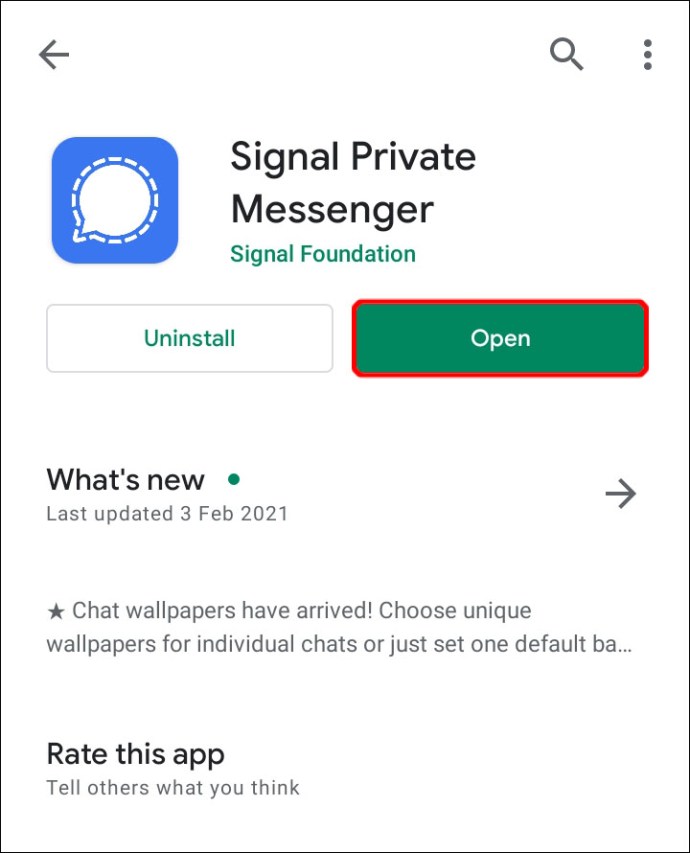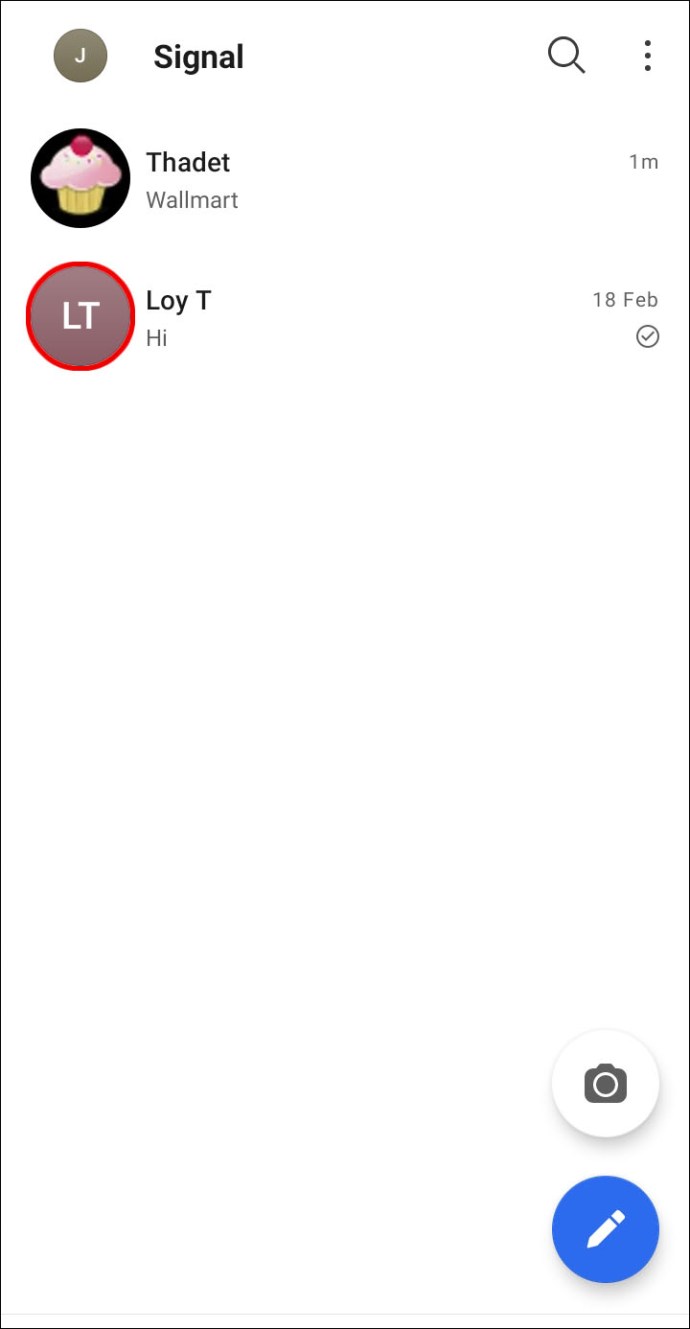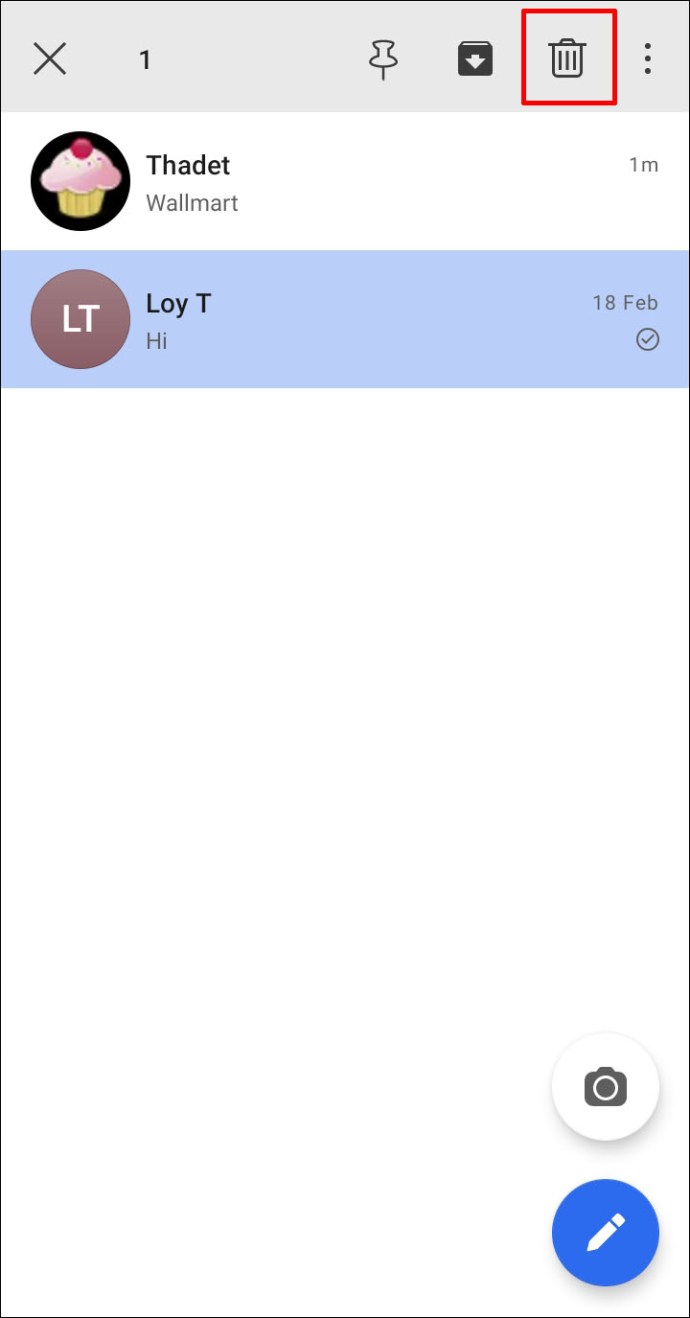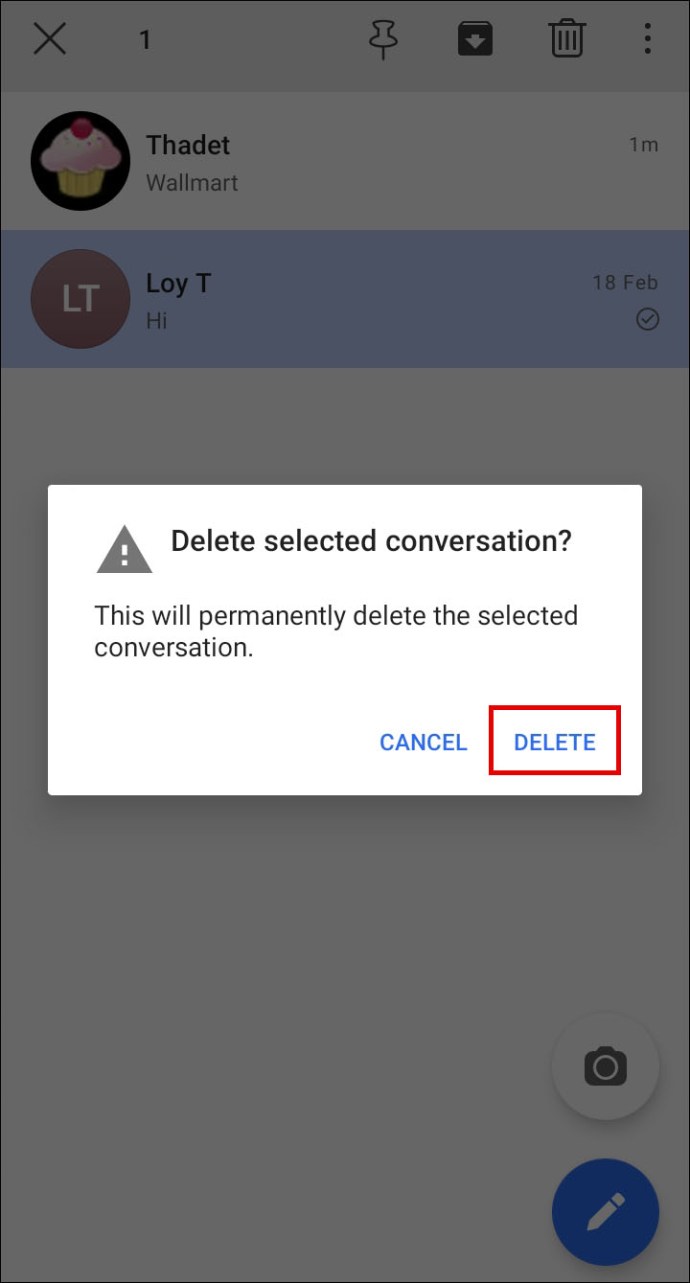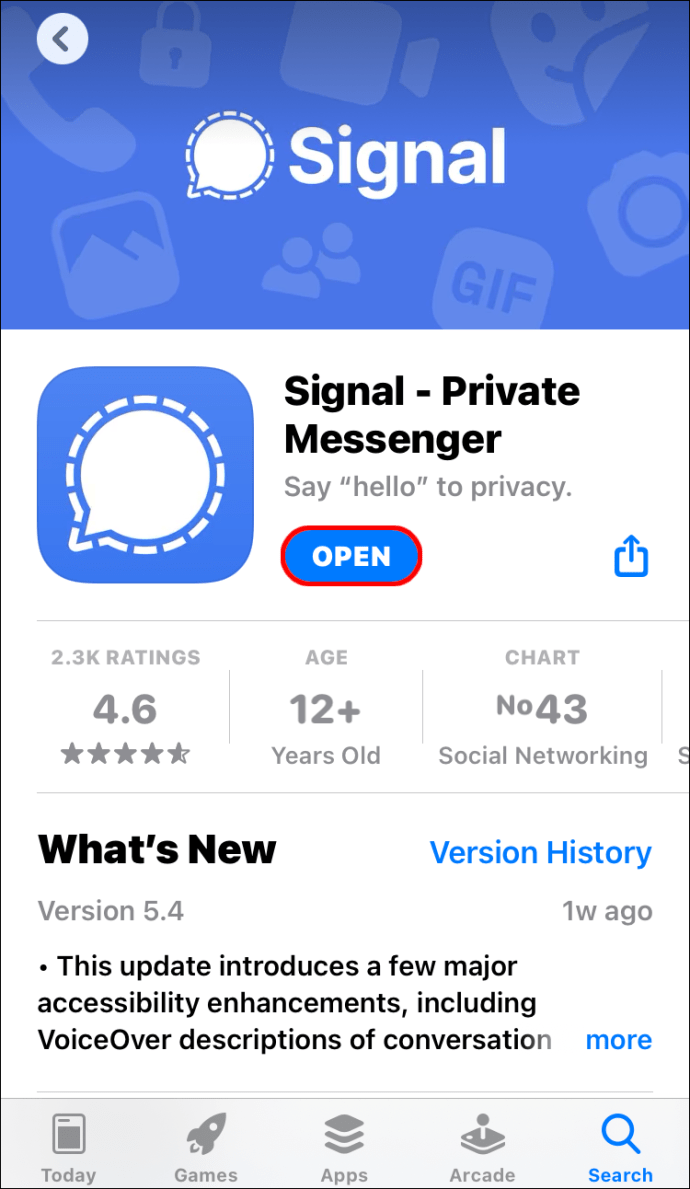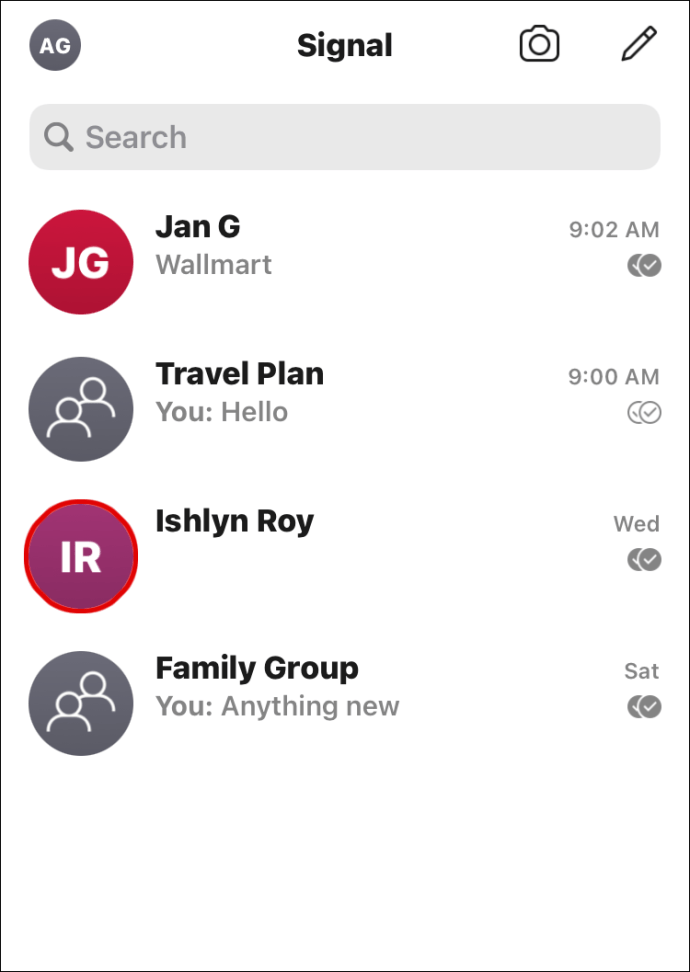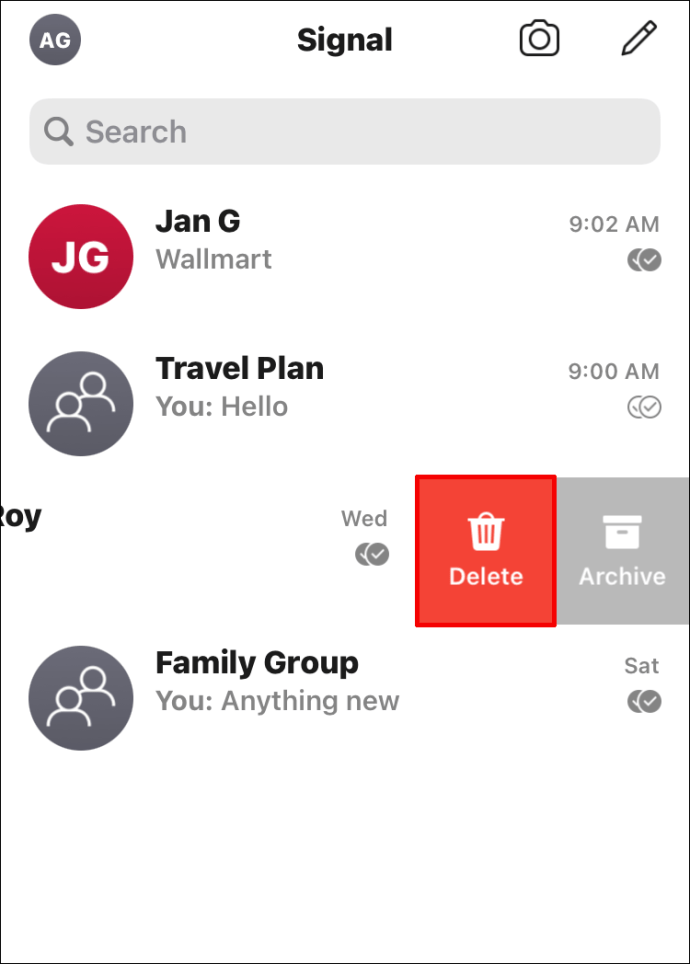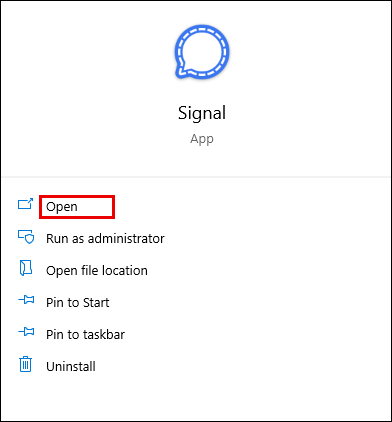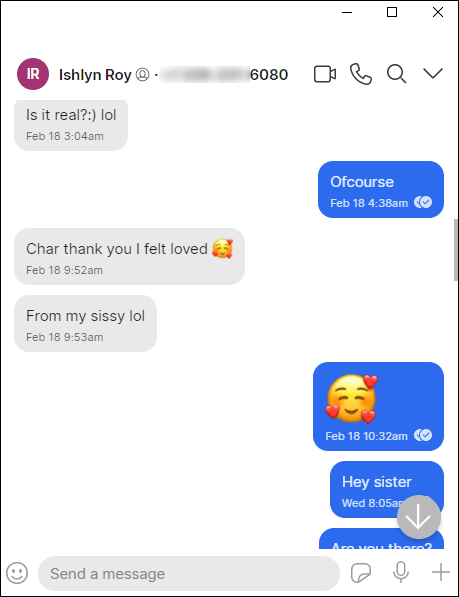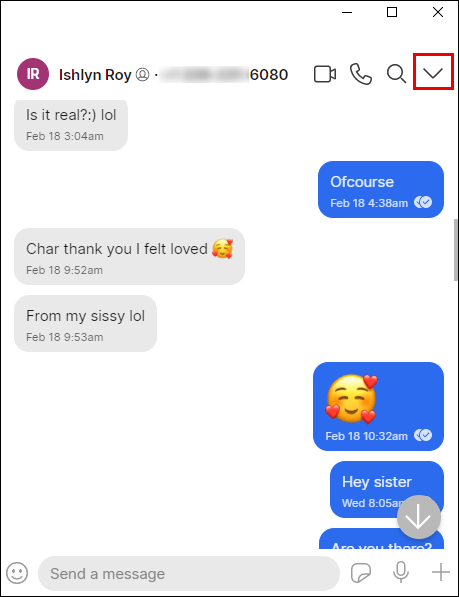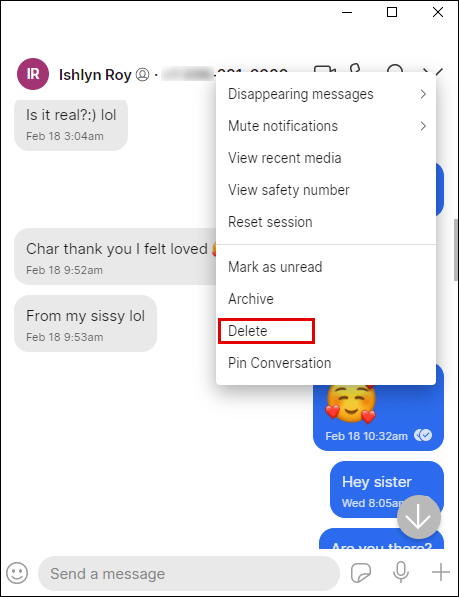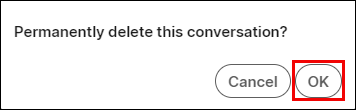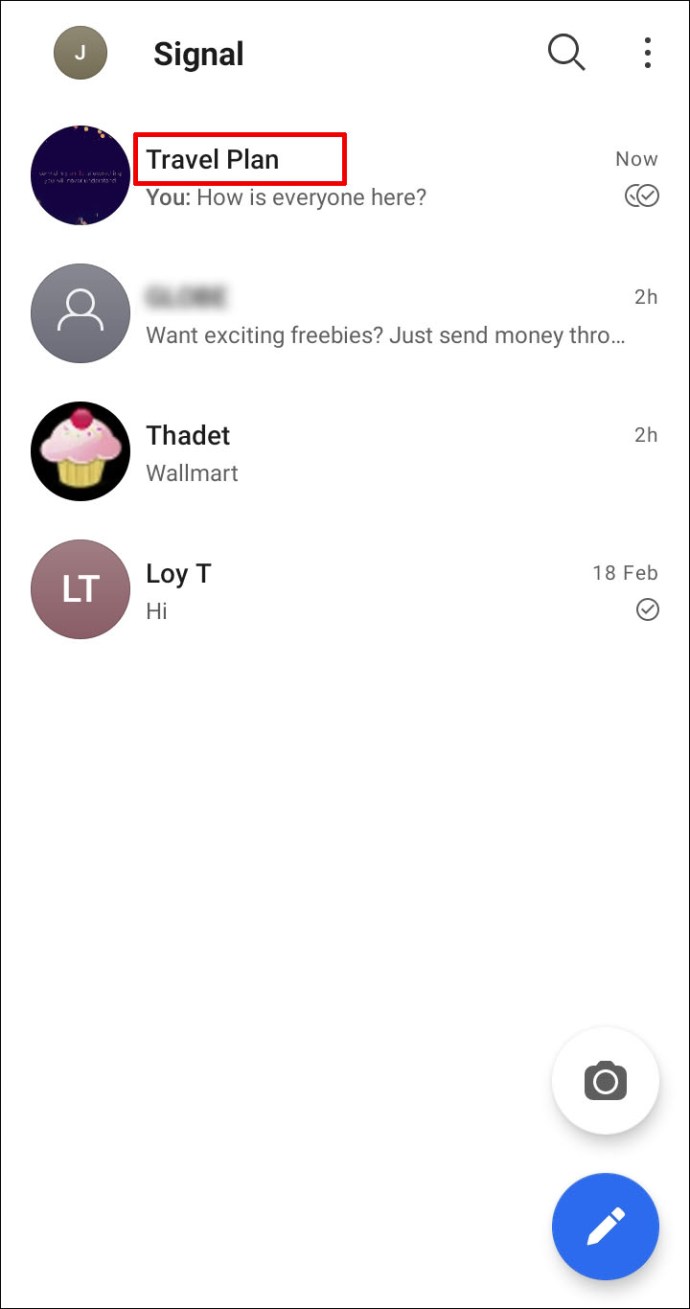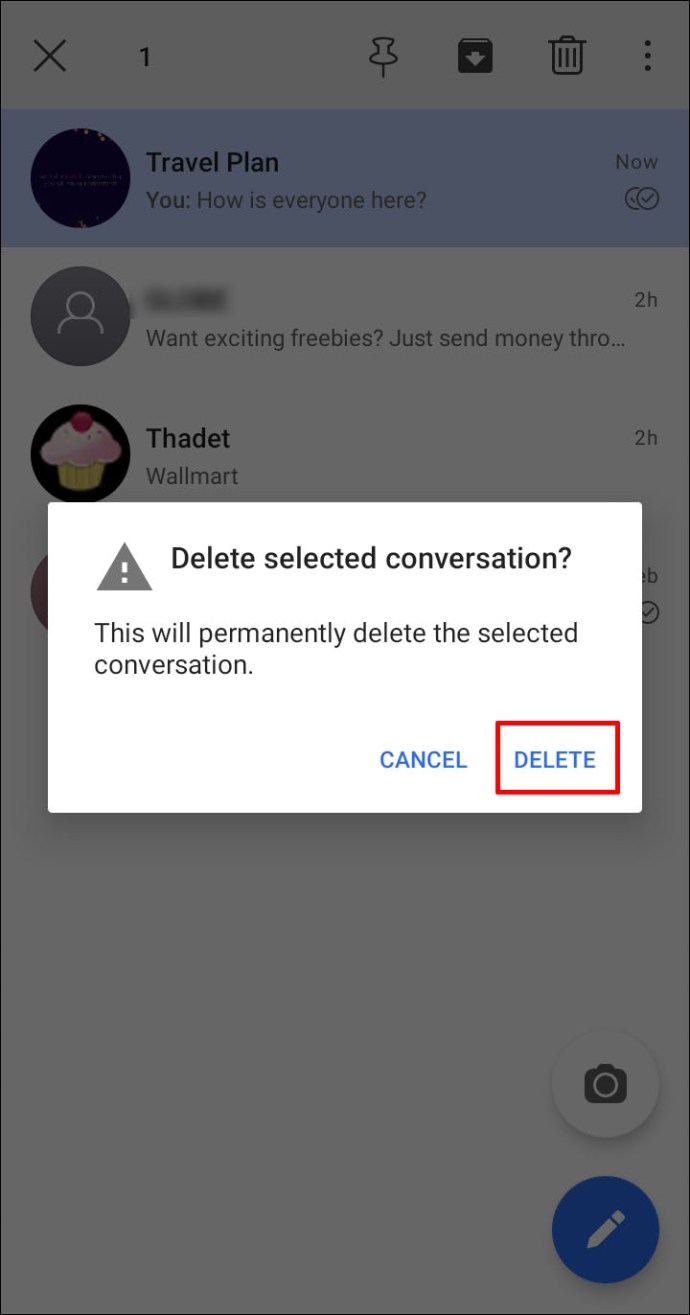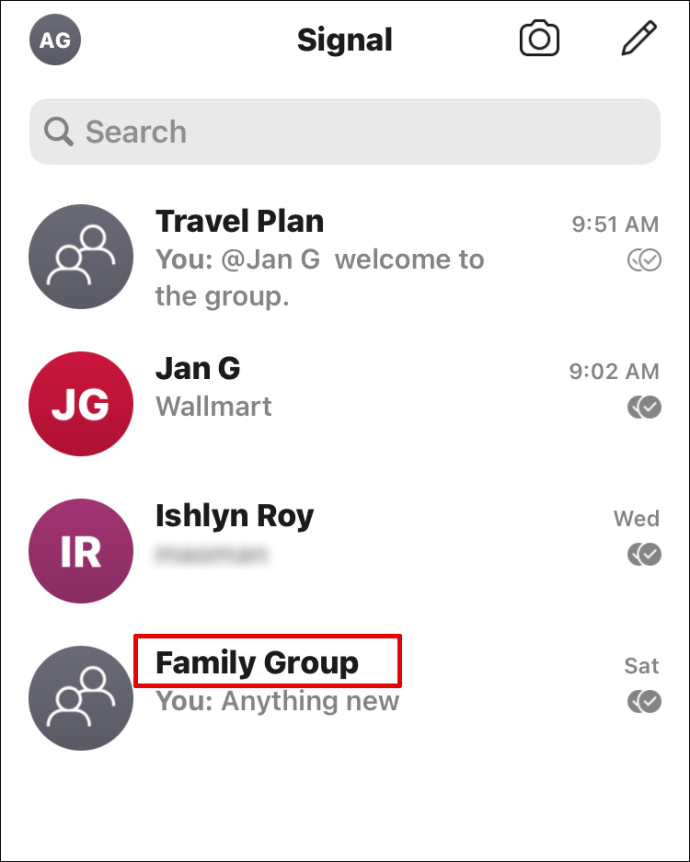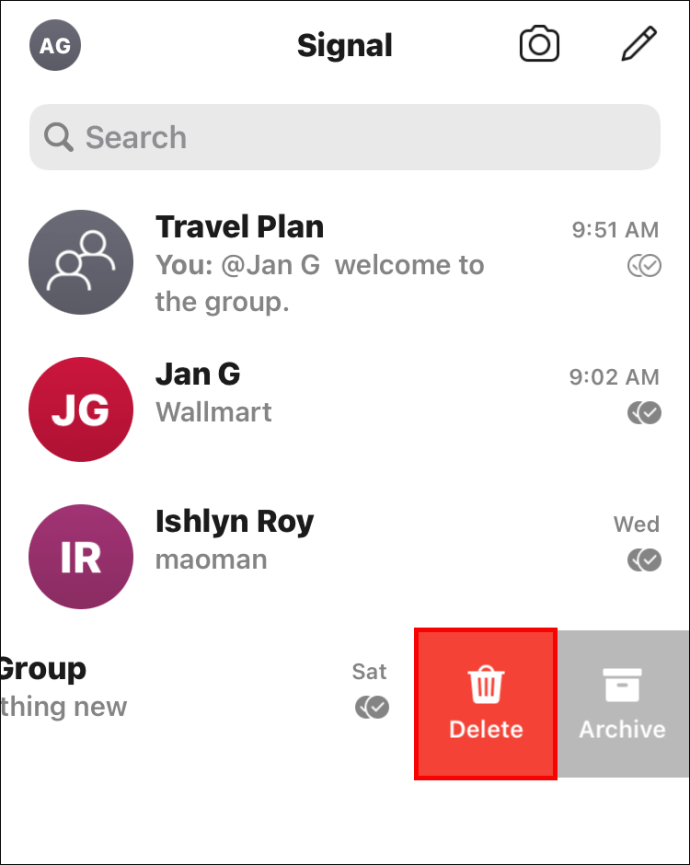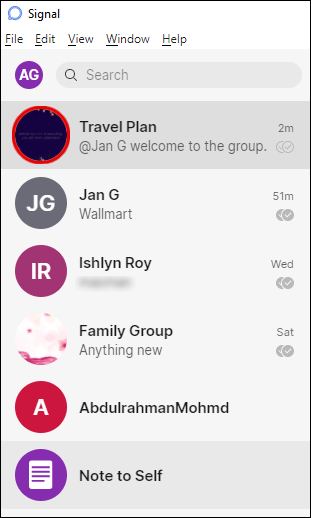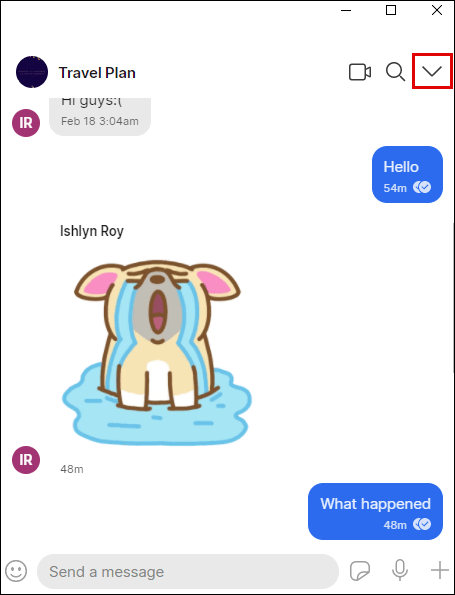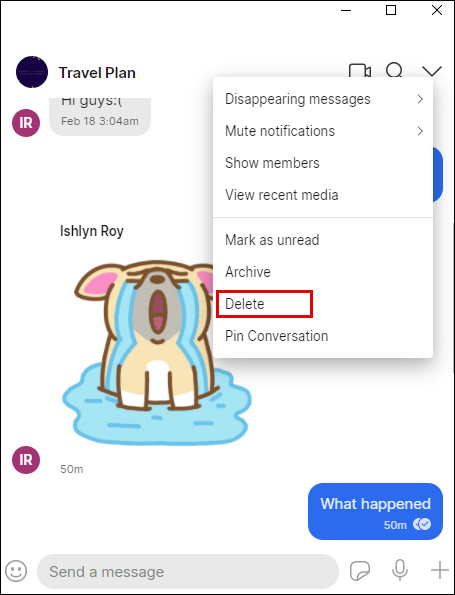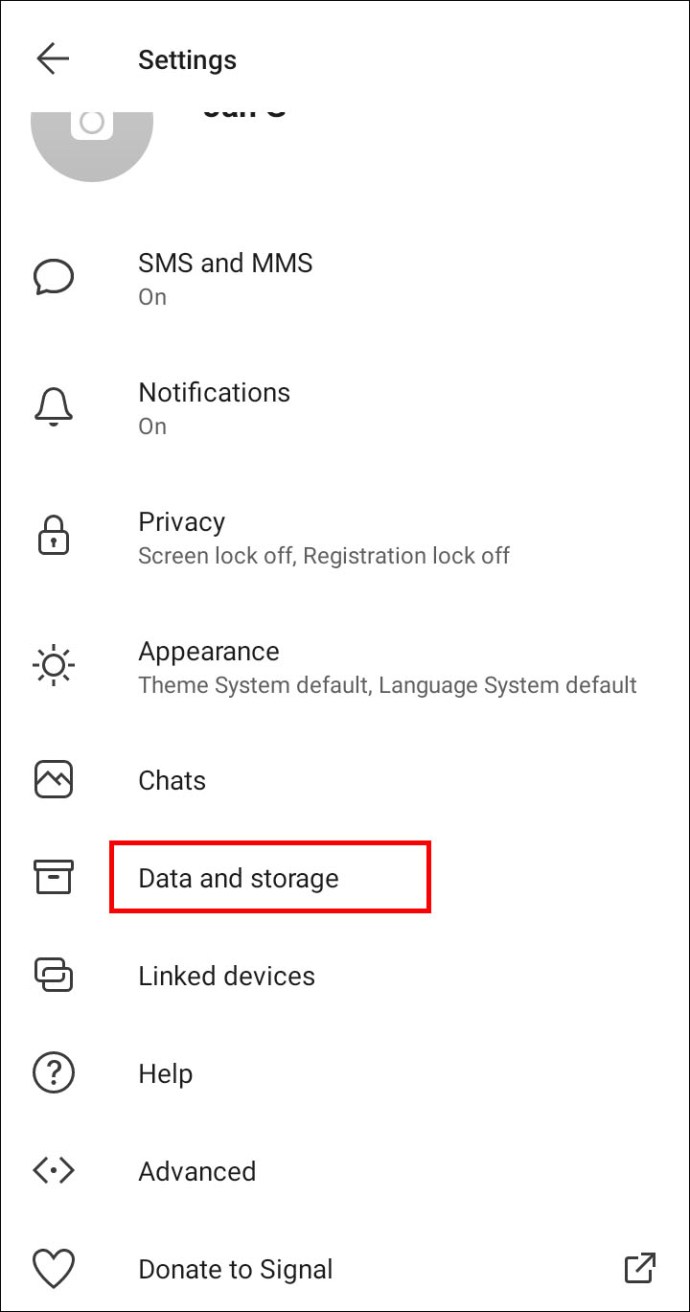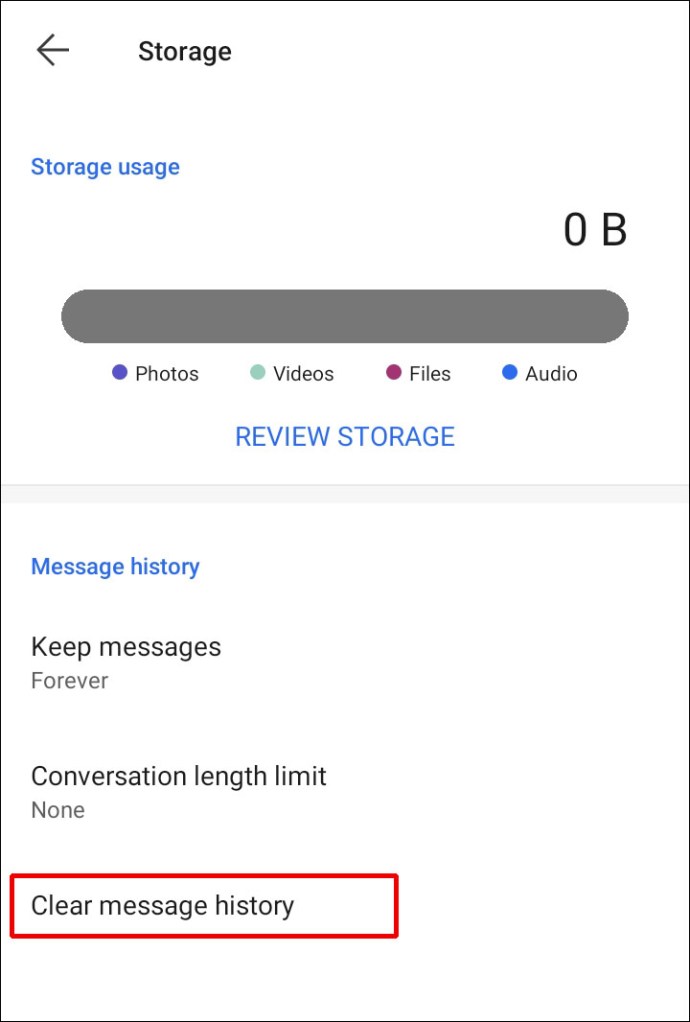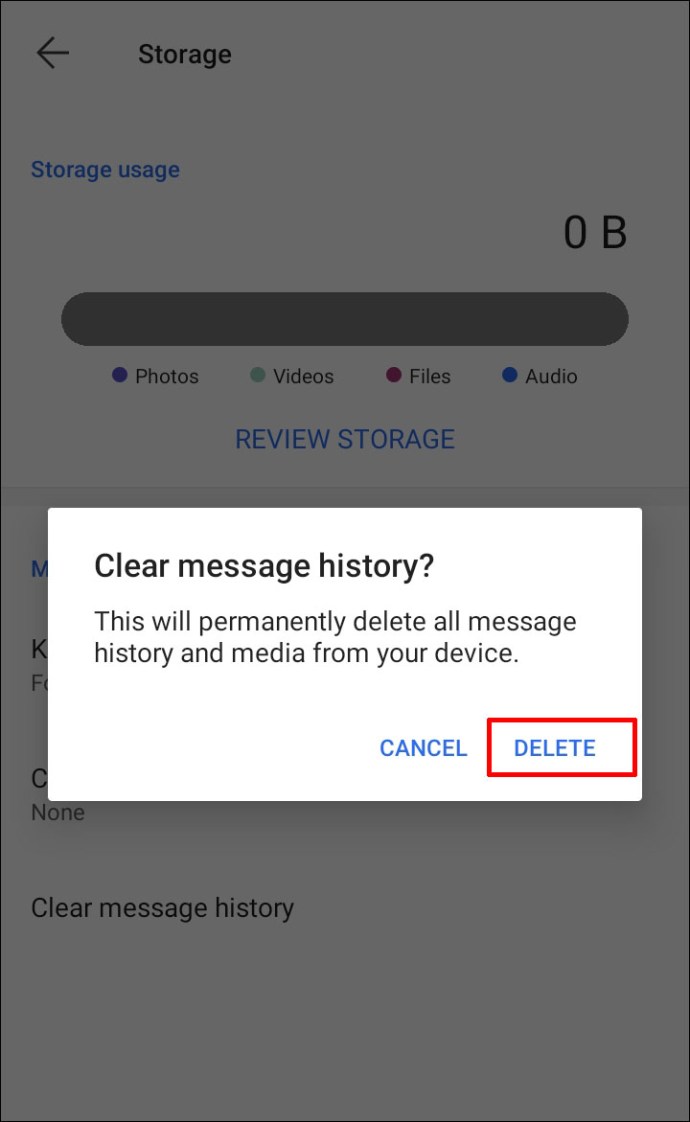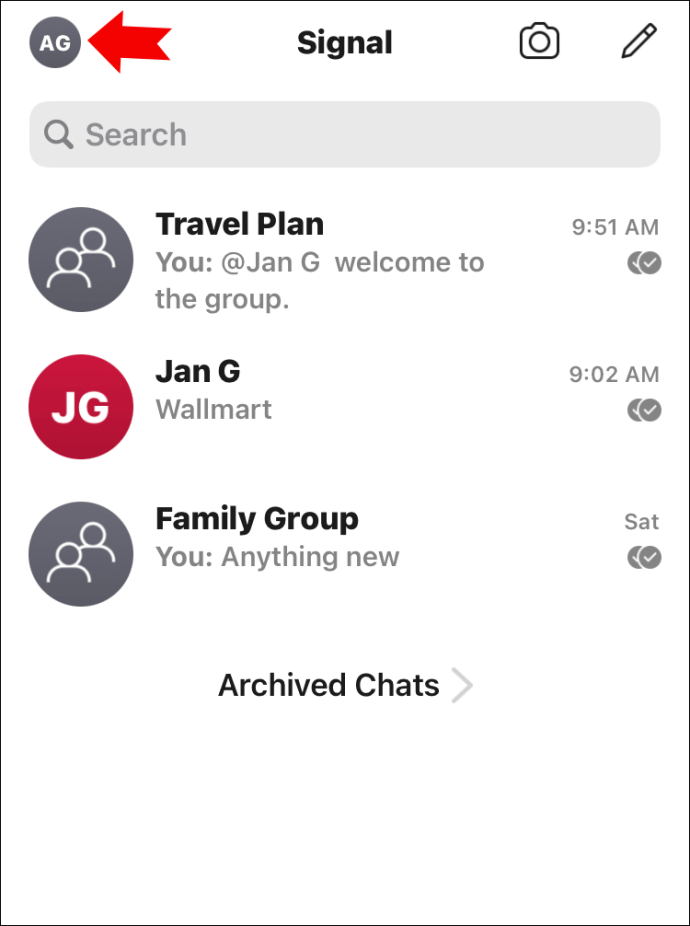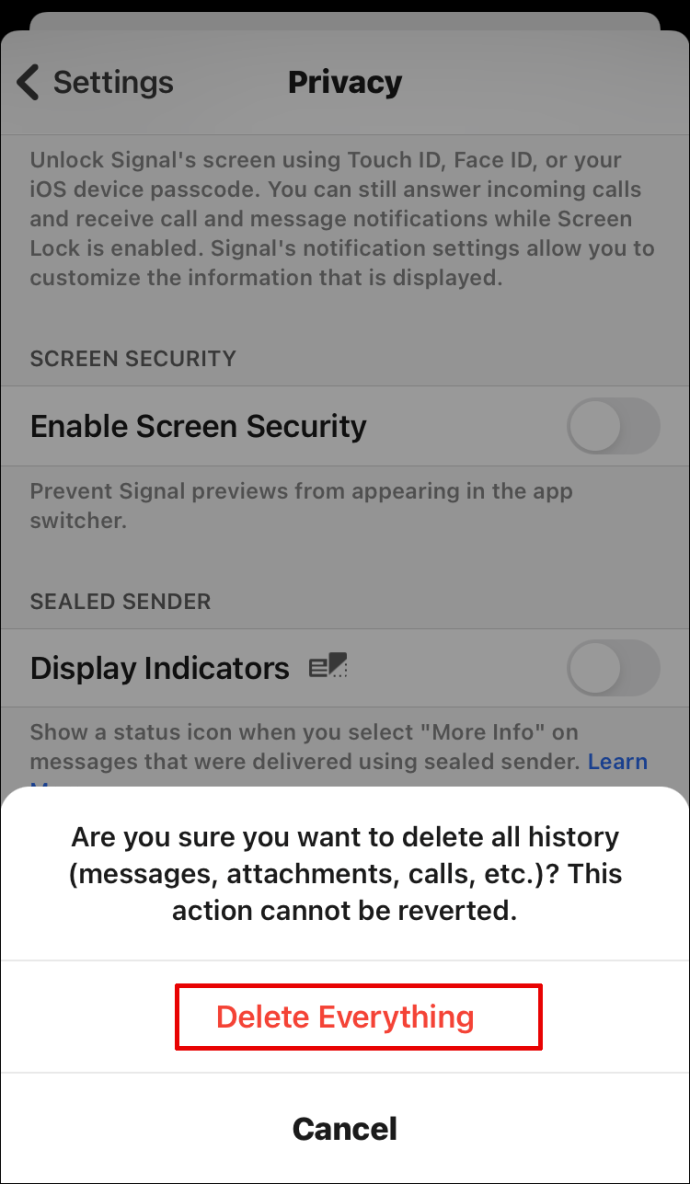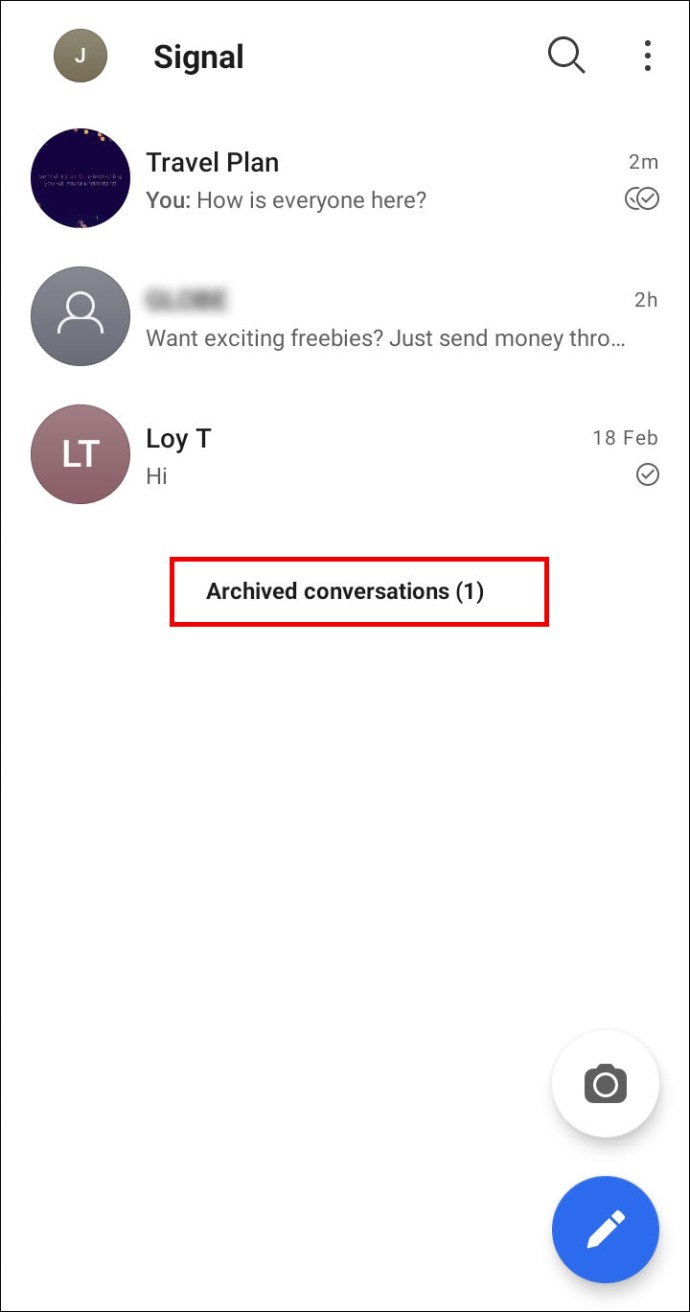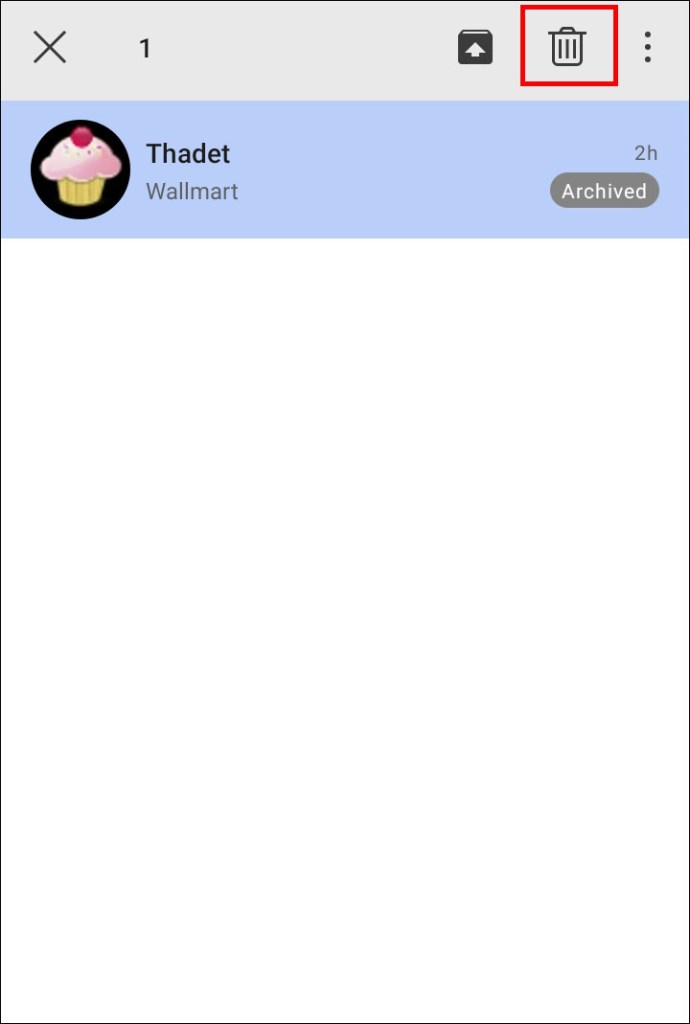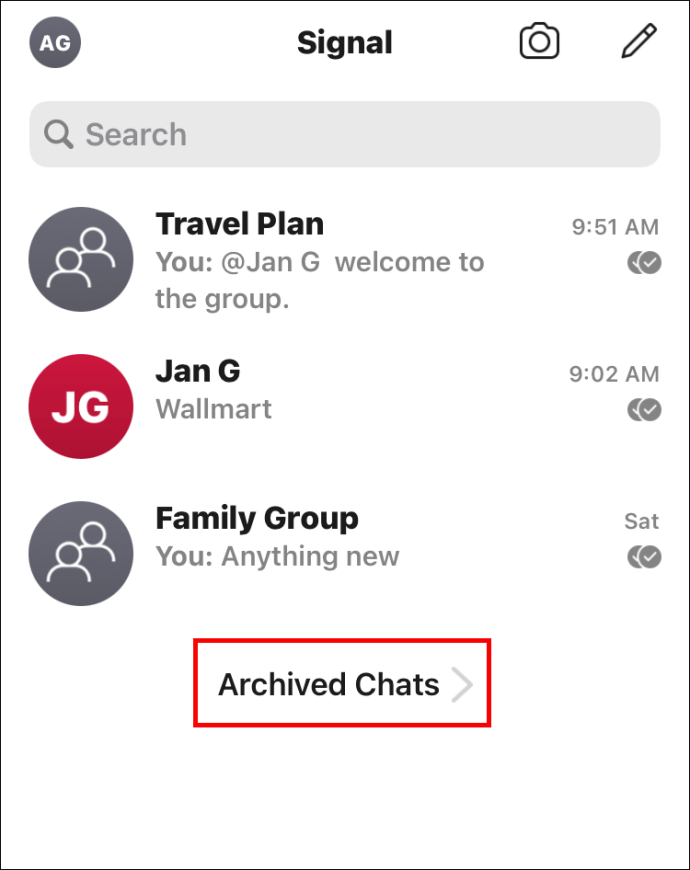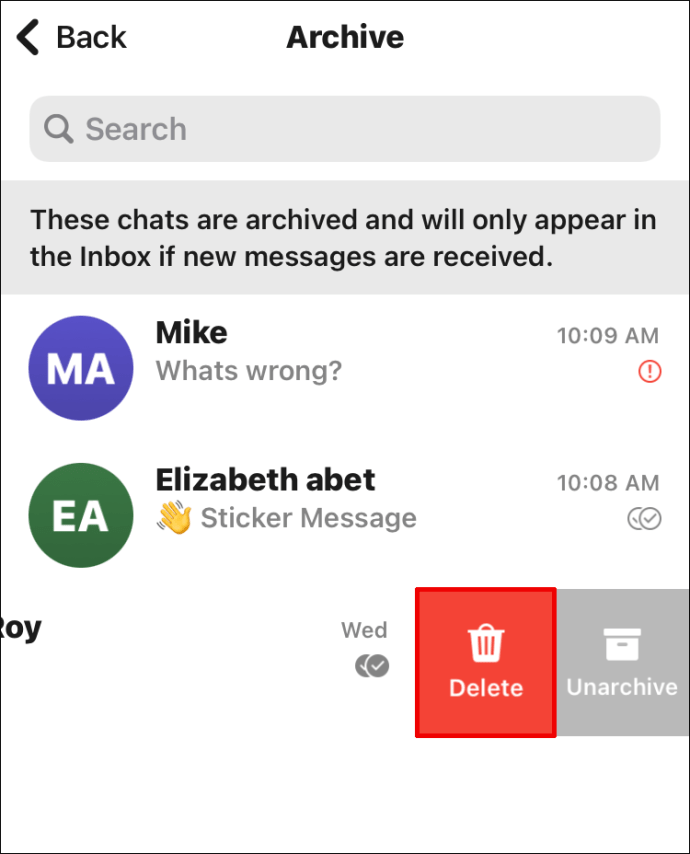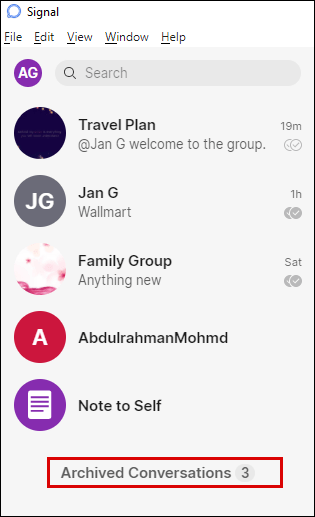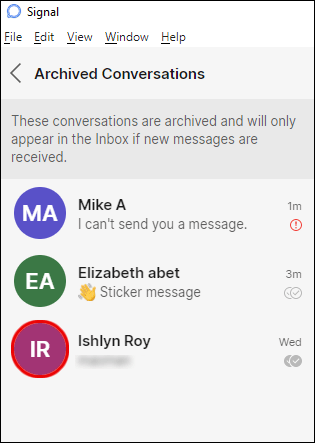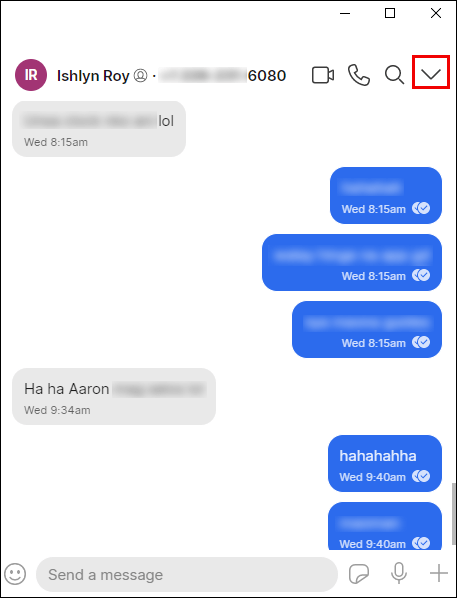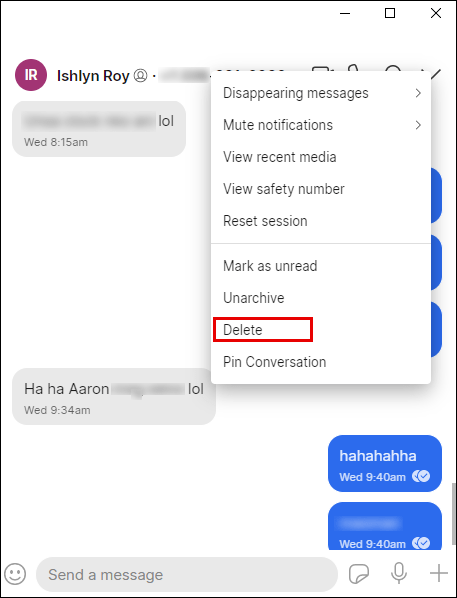Sejak beberapa bulan kebelakangan ini, Signal menjadi semakin popular kerana masalah keselamatan global yang merangkumi aplikasi pesanan lain. Tidak hairanlah mengapa - Isyarat menjauhkan mesej anda dari mata memandang dengan sistem penyulitan yang berat.
Namun, mungkin ada saatnya anda ingin menghapus mesej untuk menghentikan orang lain mendapatkannya melalui telefon anda. Sekiranya ya, anda telah sampai di tempat yang betul. Dalam artikel ini, kami akan memberikan petunjuk langkah demi langkah tentang cara menghapus mesej Isyarat dari satu sembang, sembang kumpulan, semua mesej, dan banyak lagi.
Cara Memadamkan Semua Mesej dalam Isyarat
Mungkin anda ingin mengosongkan sedikit memori di telefon anda dan memutuskan untuk menghapus beberapa sembang lama dengan orang yang tidak lagi anda hubungi. Sebagai alternatif, anda mungkin mahu melakukannya hanya untuk tujuan keselamatan. Apa pun alasan anda, di bawah ini anda akan mendapat langkah terperinci mengenai cara menghapus mesej dari sembang tertentu di Isyarat:
Untuk Pengguna Android
Terapkan langkah-langkah berikut untuk menghapus mesej dari sembang Isyarat pada peranti Android anda:
- Lancarkan aplikasi Isyarat pada peranti mudah alih anda.
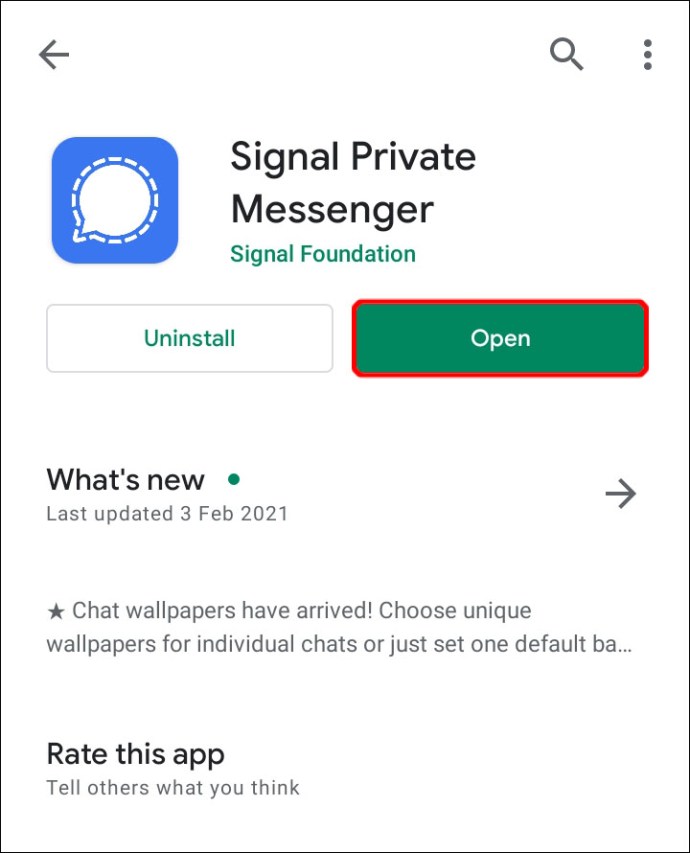
- Periksa senarai sembang anda dan tahan senarai yang ingin anda padamkan.
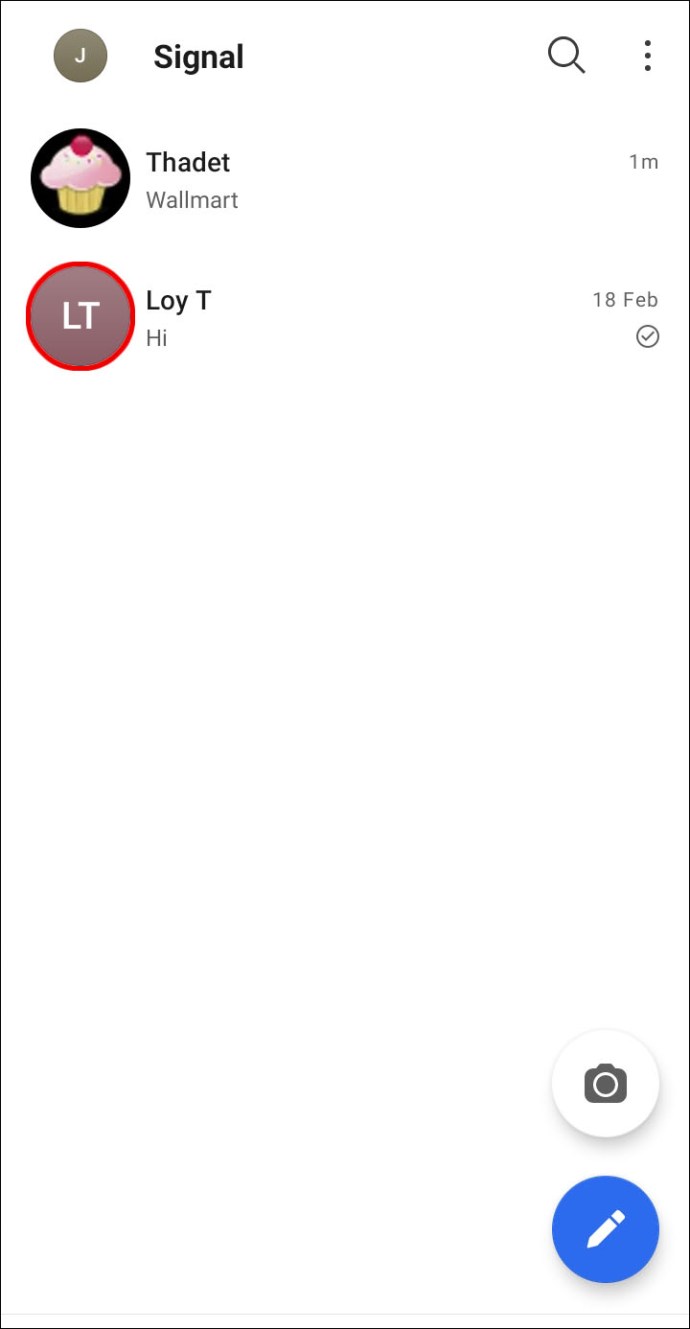
- Menu pilihan akan muncul di bahagian atas skrin. Anda akan melihat ikon tong sampah. Ketuk padanya.
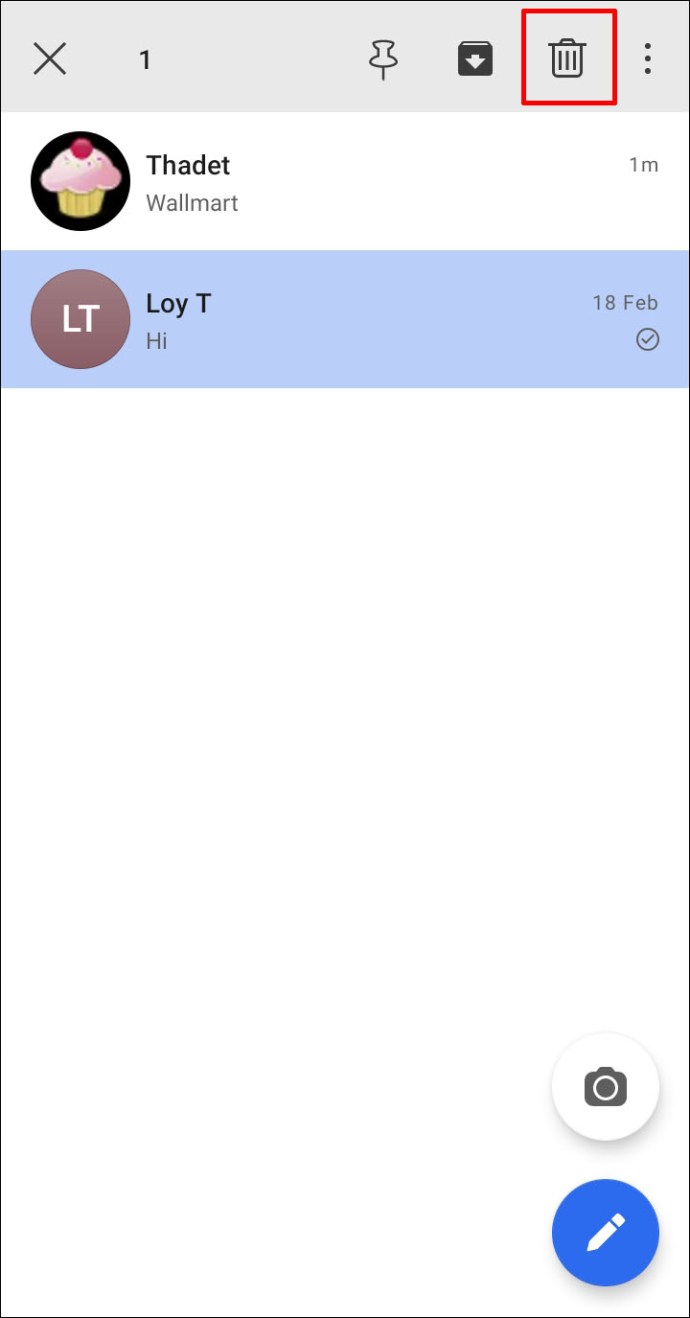
- Sahkan bahawa anda ingin menghapus sembang itu dengan menekan "Hapus".
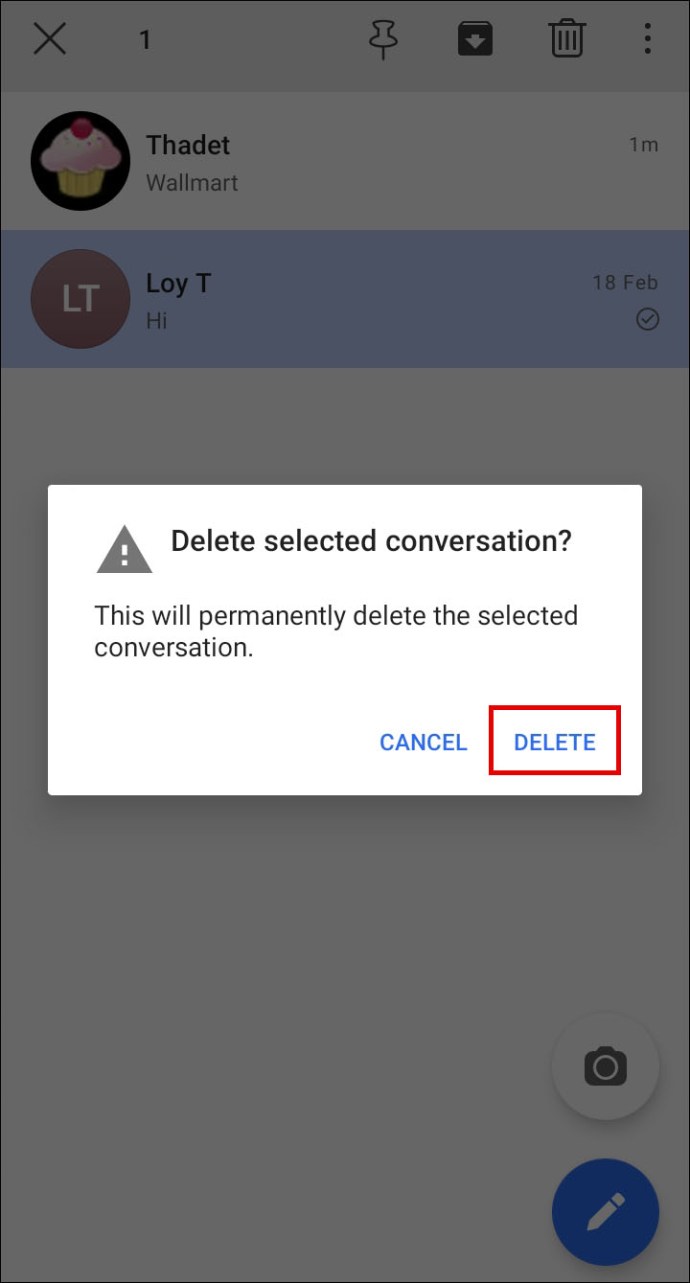
Anda kini telah memadamkan semua mesej dari sembang Isyarat tersebut.
Untuk Pengguna iOS
Terapkan langkah berikut untuk menghapus mesej dari sembang Isyarat di iPhone atau iPad anda:
- Lancarkan aplikasi Isyarat pada iPhone atau iPad anda.
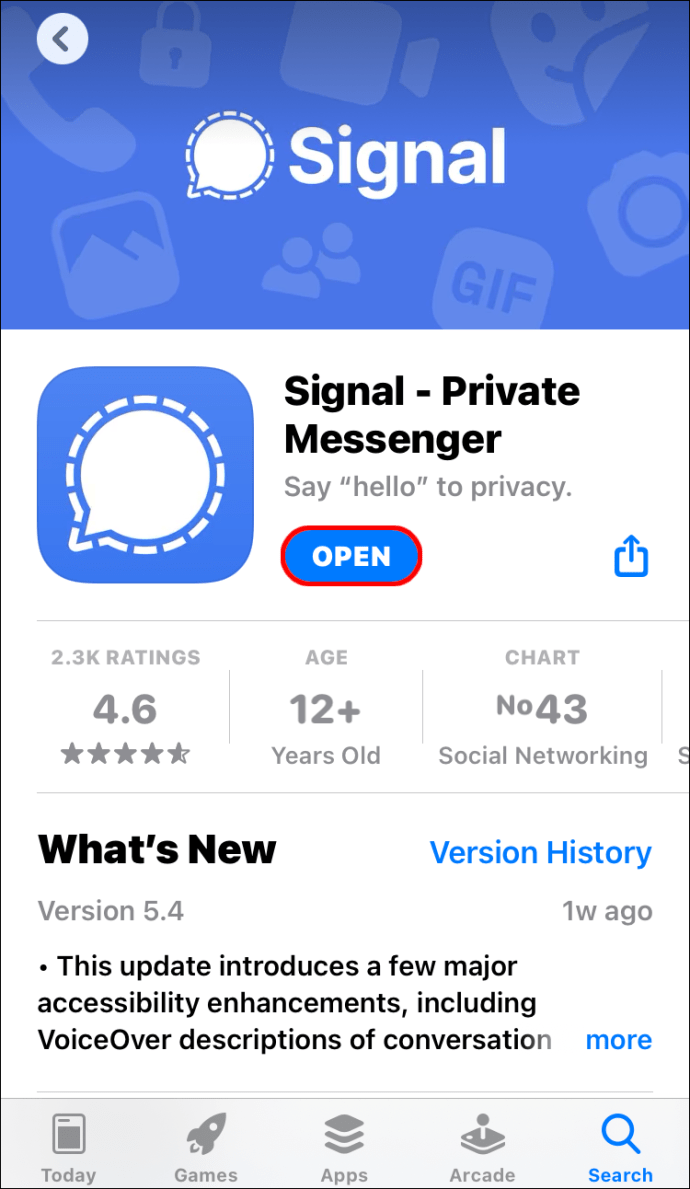
- Pergi ke senarai sembang anda untuk mencari yang anda mahu padamkan.
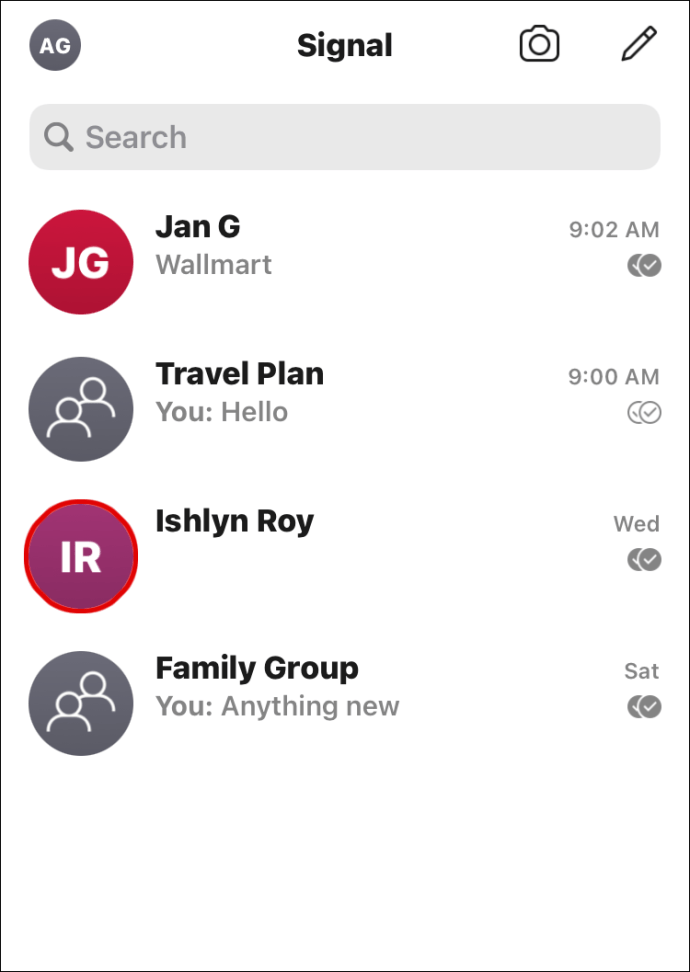
- Setelah anda menjumpainya, tahan dan leret ke kanan.
- Ketuk pilihan "Padam" di petak merah.
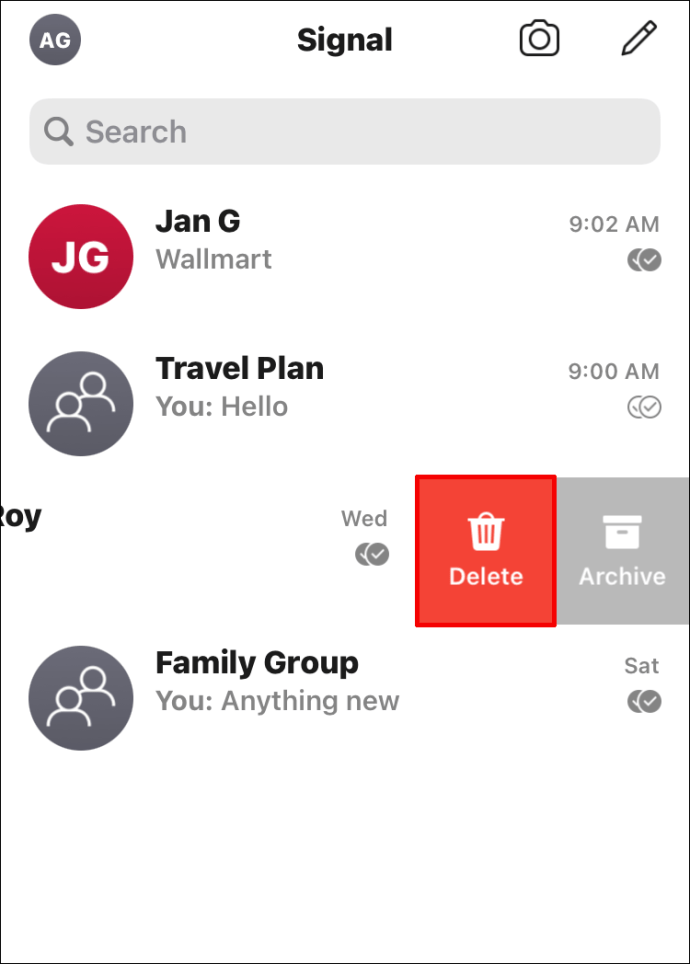
Anda kini telah memadamkan semua mesej dari sembang Isyarat tersebut.
Di Desktop
Terapkan langkah-langkah berikut untuk menghapus mesej dari sembang Isyarat di desktop anda:
- Lancarkan Signal di desktop anda.
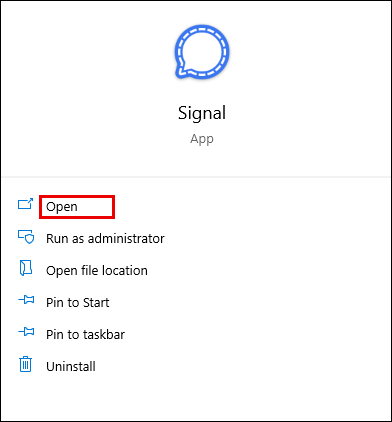
- Buka sembang yang ingin anda hapus dari semua mesej.
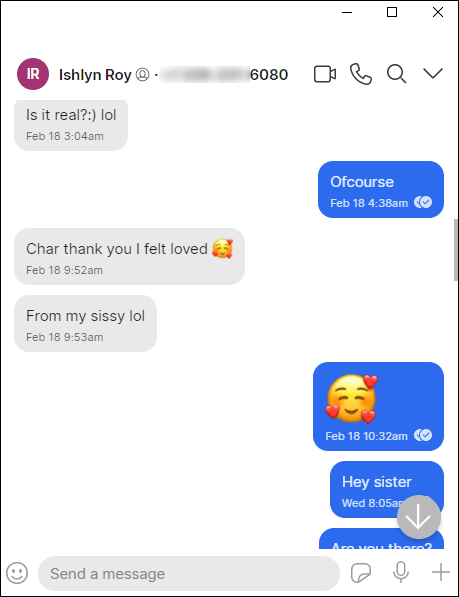
- Anda akan melihat ikon lungsur di sudut kanan atas sembang itu.
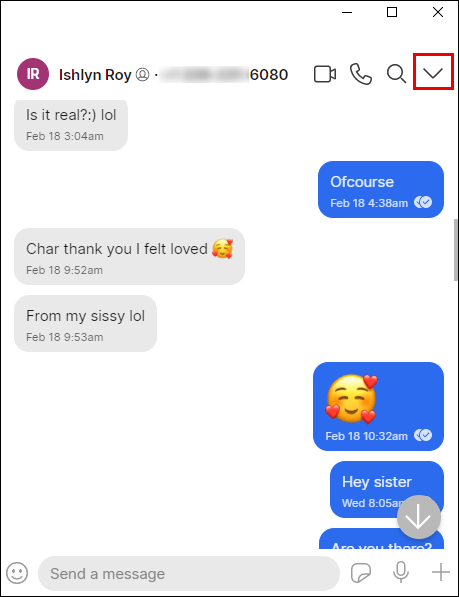
- Pilih pilihan "Padam" dari menu.
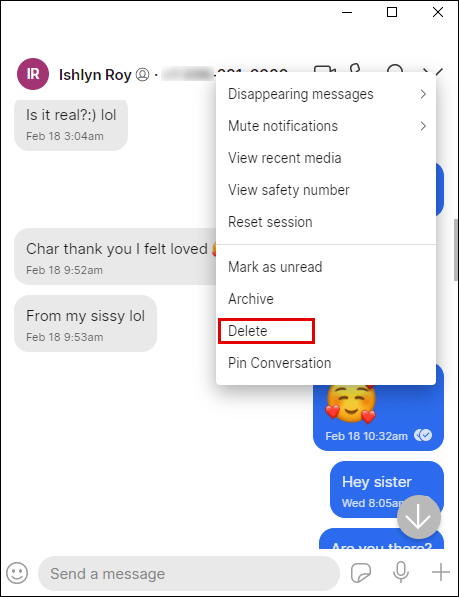
- Klik pada butang "OK" untuk mengesahkan.
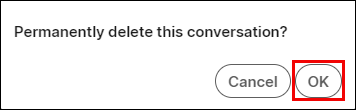
Anda kini telah memadamkan semua mesej dari sembang Isyarat tersebut. Ketahuilah bahawa jika anda menggunakan Isyarat pada peranti mudah alih dan desktop anda, tindakan ini akan menghapusnya di kedua tempat.
Cara Menghapus Semua Mesej dalam Kumpulan pada Isyarat
Menghapus mesej dari kumpulan dalam Isyarat adalah proses yang agak mudah. Cukup ikuti langkah-langkah ini jika anda tidak lagi perlu menyimpan mesej ini di telefon anda.
Perhatikan bahawa anda masih akan menjadi ahli kumpulan setelah menghapus mesej. Anda masih dapat mencari kumpulan dengan mencarinya di kotak carian.
Untuk Pengguna Android
- Lancarkan Isyarat pada peranti Android anda.
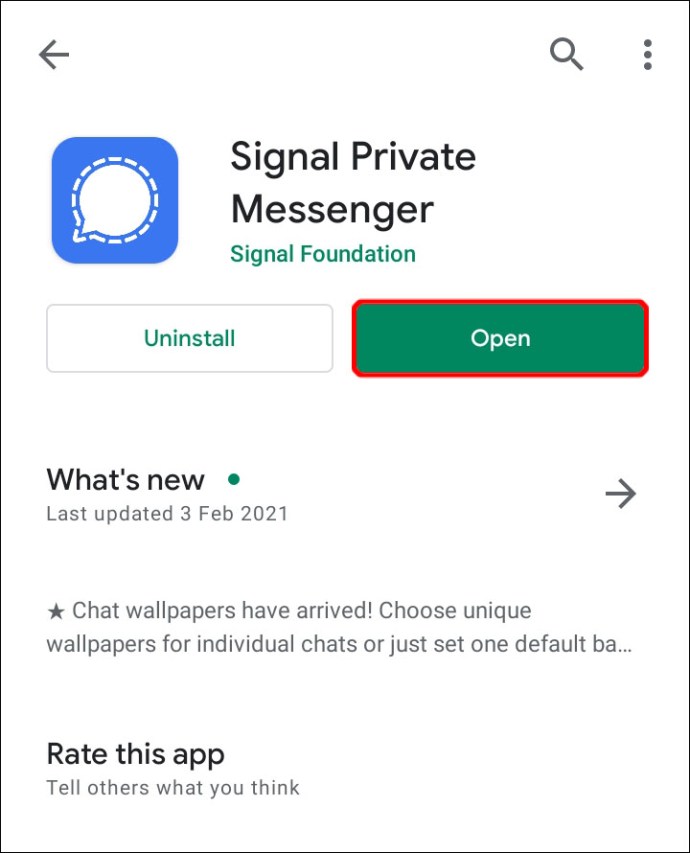
- Cari sembang kumpulan yang anda mahu hapuskan semua mesej.
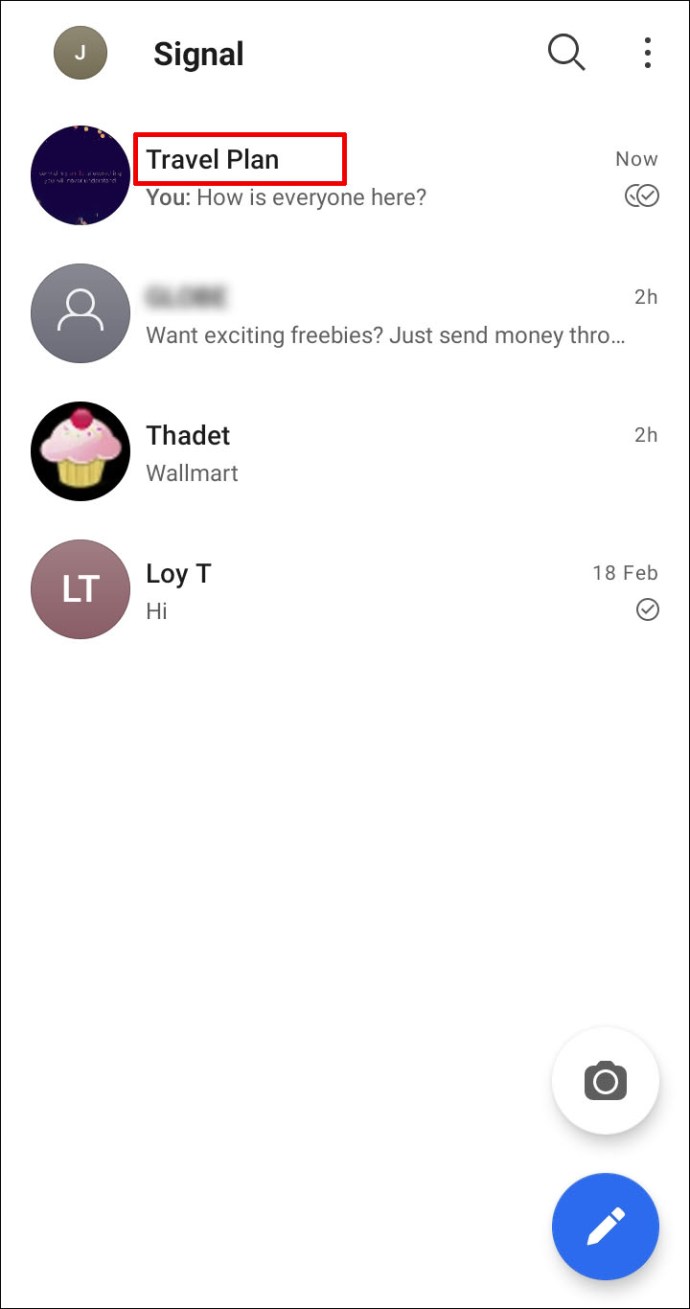
- Tahan sembang dan ketuk tong sampah untuk menghapusnya.

- Ketuk "Padam" untuk mengesahkan tindakan anda.
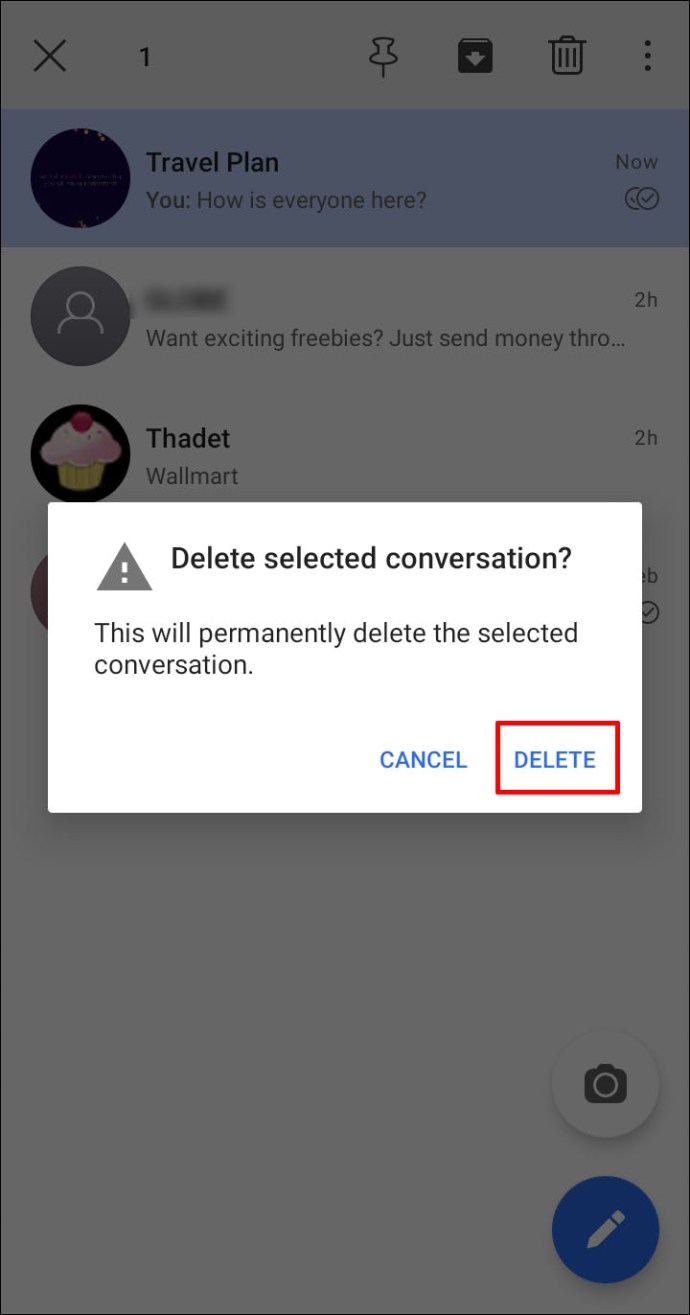
Untuk Pengguna iOS
- Lancarkan Isyarat pada peranti iOS anda.
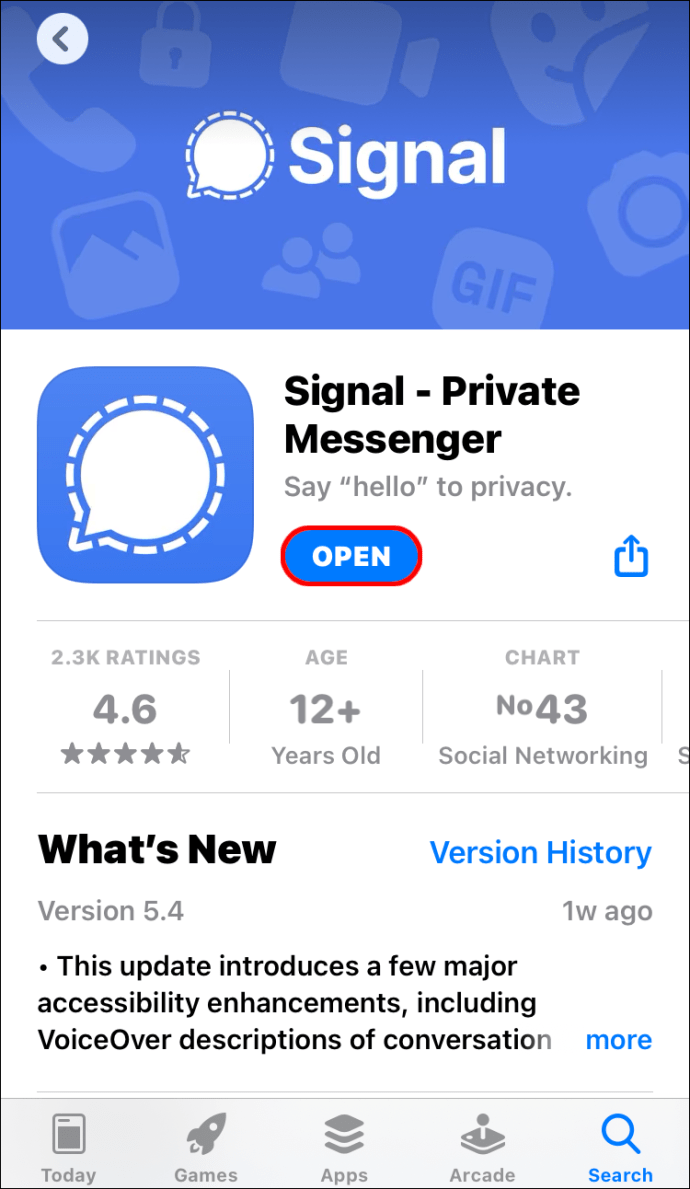
- Pergi ke senarai sembang anda untuk mencari yang anda mahu hapus dari semua mesej.
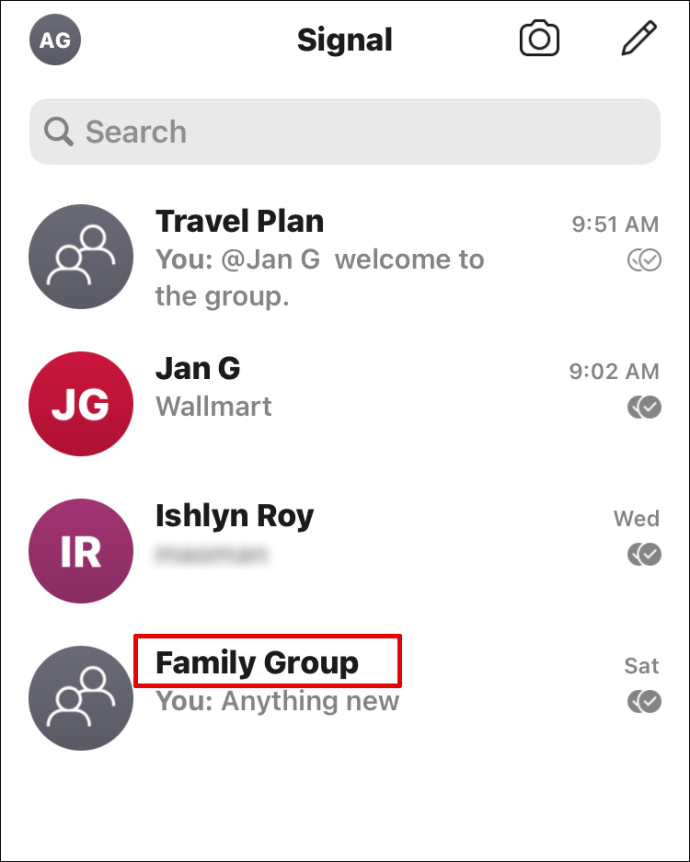
- Leret ke kanan pada sembang itu.
- Pilih pilihan "Padam" di petak merah.
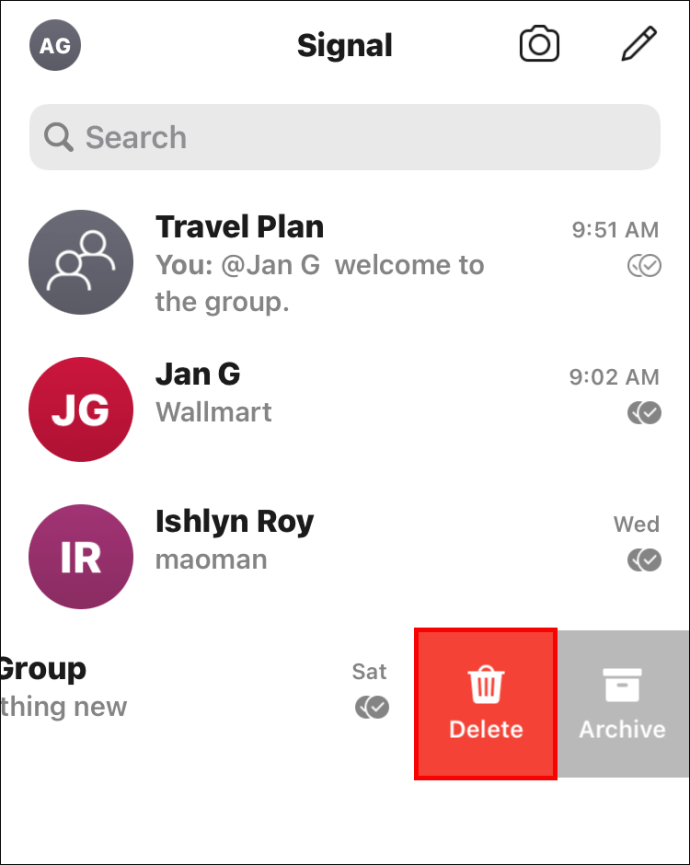
Di Desktop
- Lancarkan Signal di desktop anda.
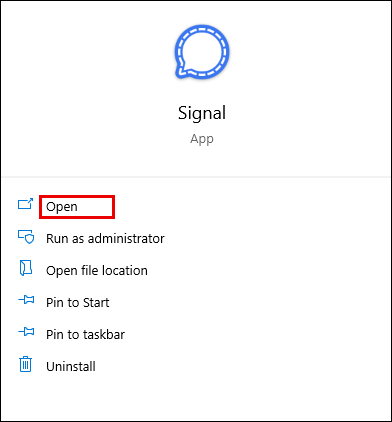
- Cari sembang kumpulan yang anda mahu hapuskan mesej dalam senarai sembang.
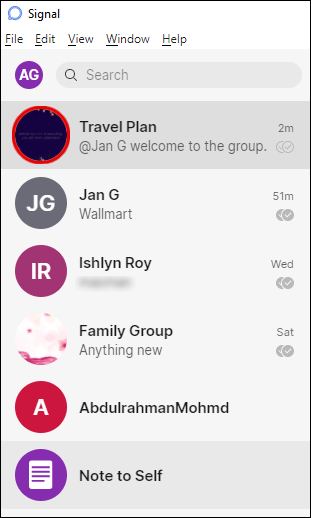
- Buka sembang itu.
- Klik pada ikon lungsur di sudut kanan atas perbualan itu.
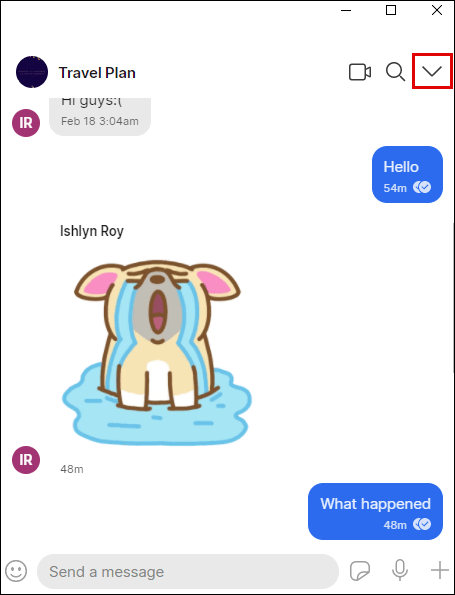
- Pilih pilihan "Padam mesej".
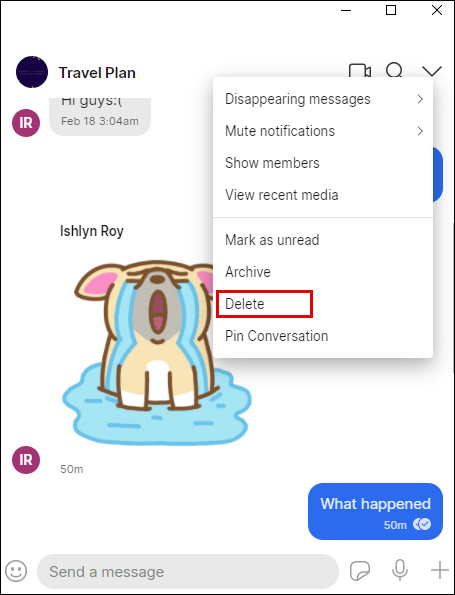
- Sahkan dengan mengklik "OK."
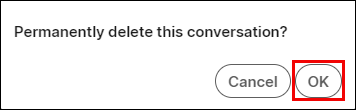
Cara Menghapus Semua Mesej Dari Aplikasi Isyarat
Sekiranya anda ingin menghapus semua mesej dari aplikasi, kami akan memberi anda arahan mengenai cara melakukannya. Prosesnya hanya akan memakan masa beberapa saat, dan langkahnya sangat mudah diikuti.
Untuk Pengguna Android
- Lancarkan Isyarat pada peranti anda.
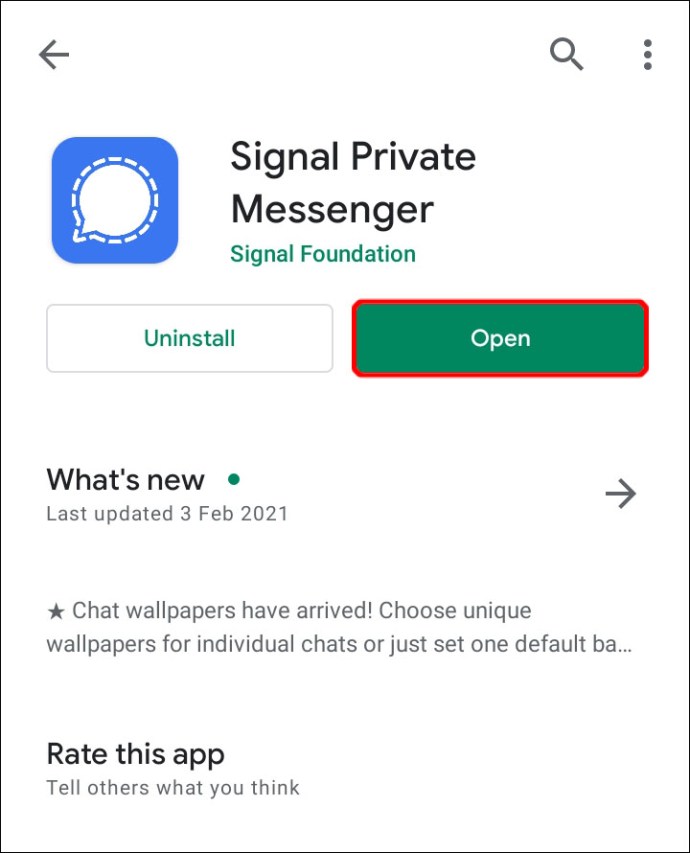
- Ketik gambar profil anda (avatar di sudut kiri atas menu).

- Tatal ke bawah sehingga anda sampai ke bahagian "Data dan Penyimpanan". Membukanya.
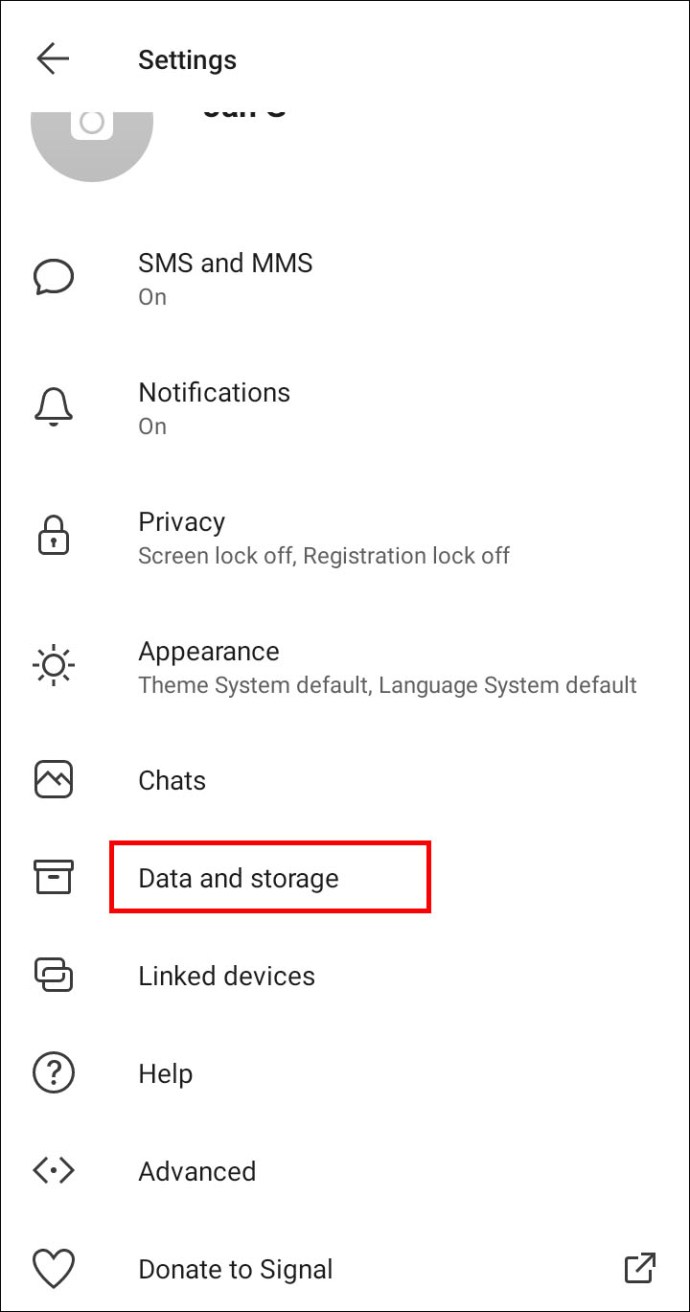
- Klik pada pilihan "Urus penyimpanan" dan pilih "Hapus sejarah mesej."
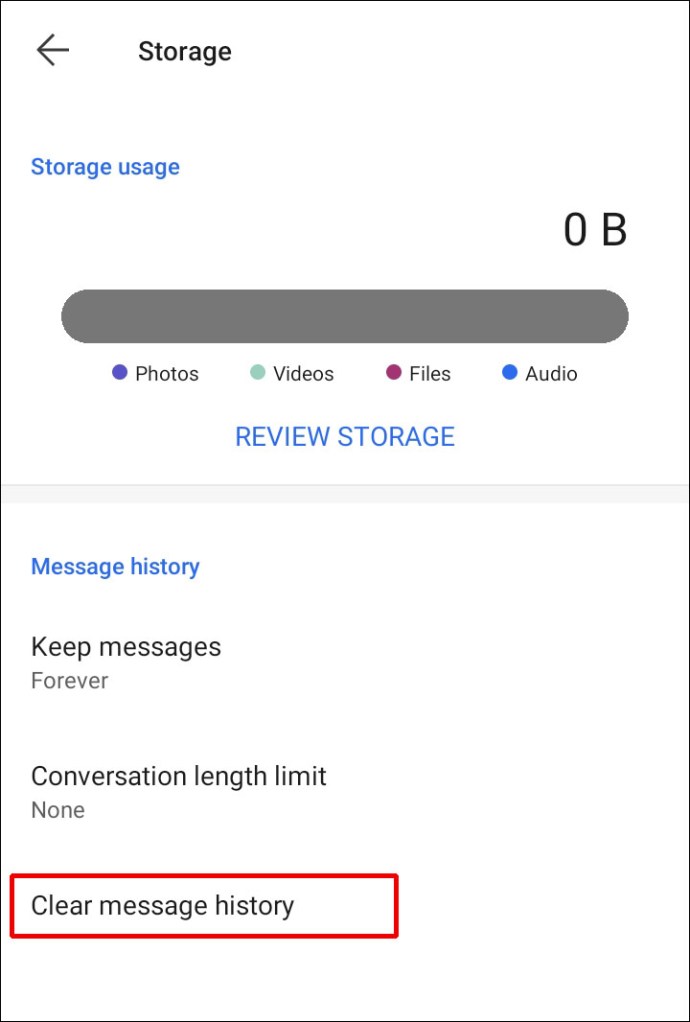
- Ketuk "Padam" untuk menghapus sejarah mesej Isyarat anda.
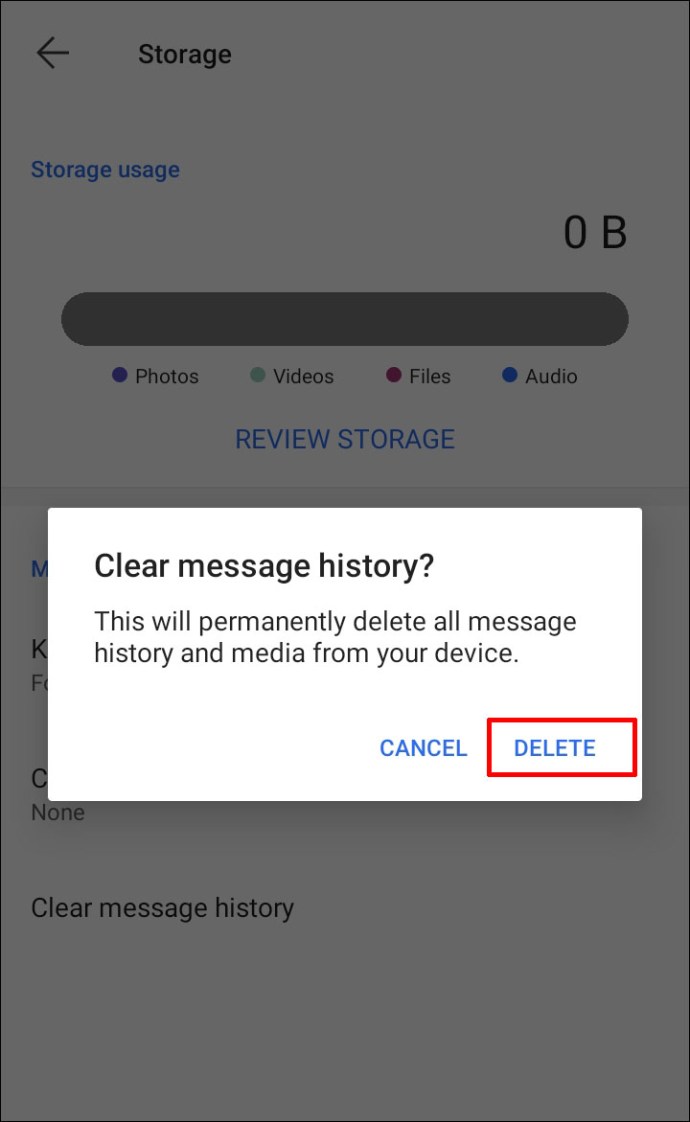
Catatan: Tindakan ini tidak akan mengeluarkan anda dari kumpulan Isyarat. Anda boleh menjumpainya lagi dengan mencarinya di kotak carian.
Untuk Pengguna iOS
- Lancarkan Isyarat pada iPhone anda.
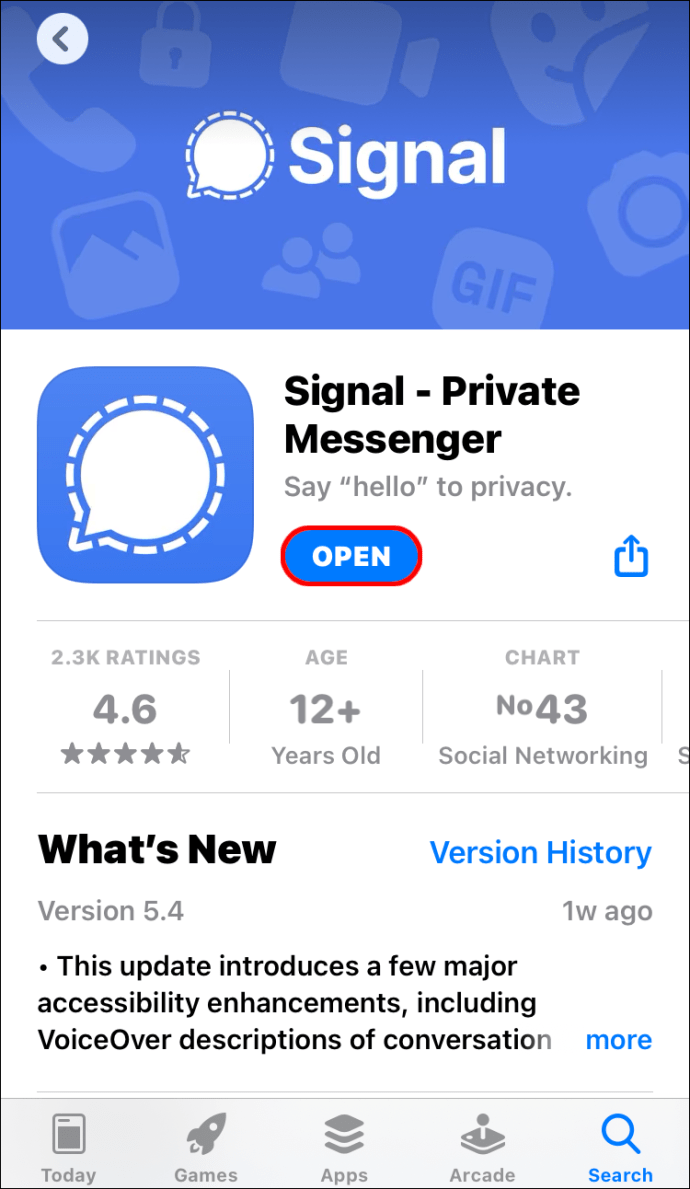
- Ketik gambar profil anda (avatar di sudut kiri atas).
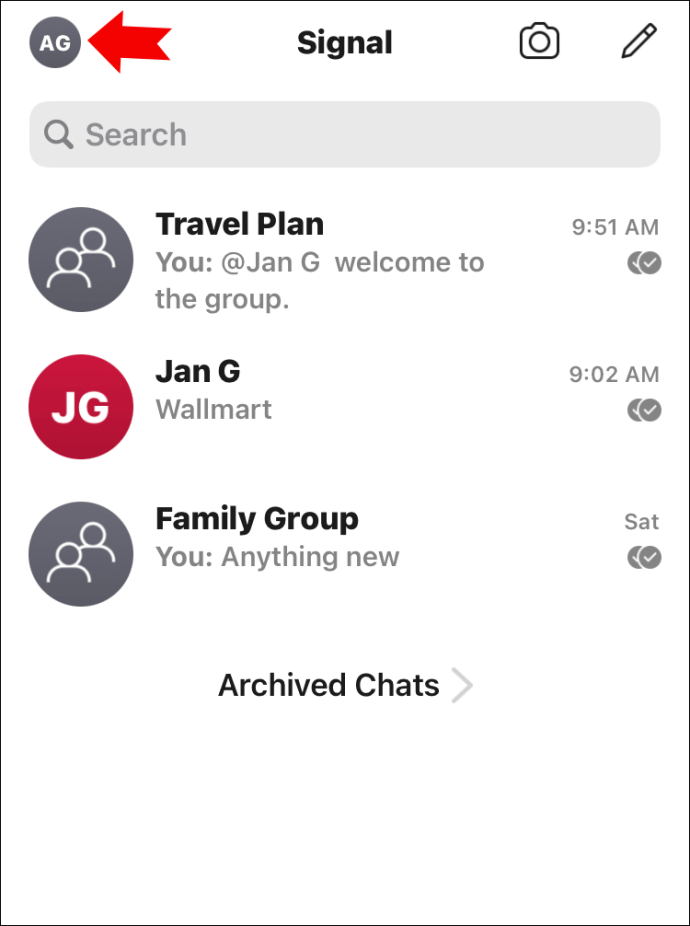
- Pergi ke bahagian "Privasi".

- Ketuk pilihan "Hapus Sejarah Percakapan" dan pilih "Hapus semuanya."
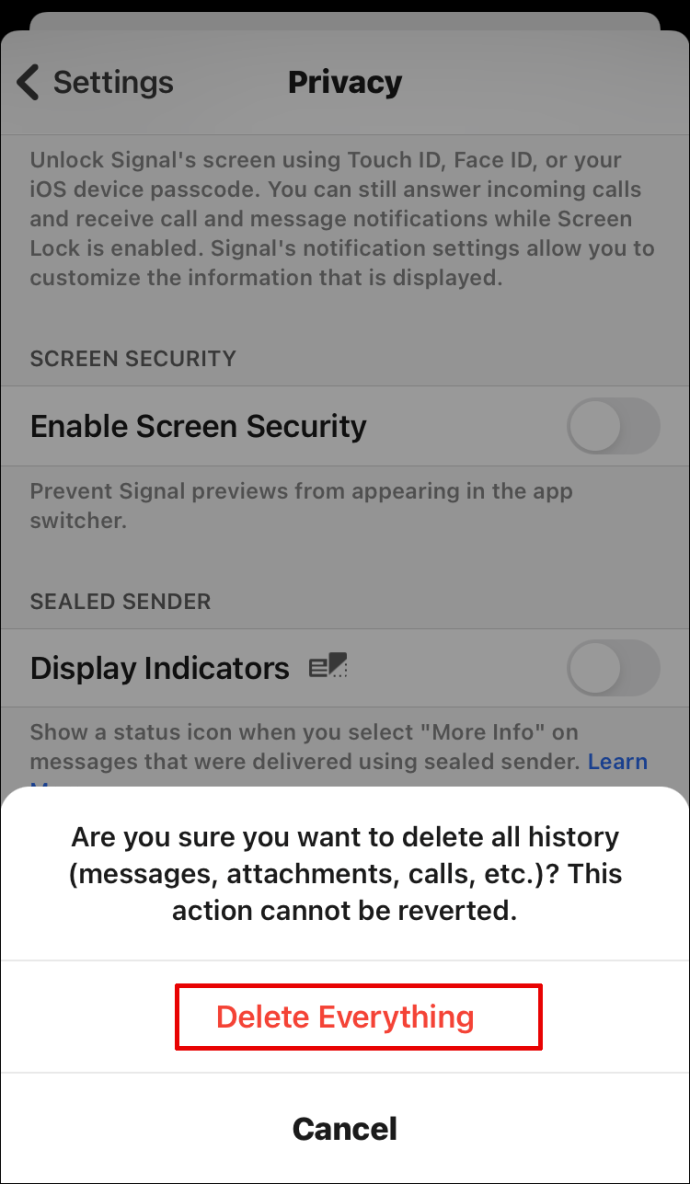
- Mulakan semula aplikasi atau muat semula senarai kenalan anda. Cukup pergi ke bahagian "Tulis" dan tarik ke bawah ke senarai kenalan.
Catatan: Tindakan ini tidak akan mengeluarkan anda dari kumpulan Isyarat. Anda boleh menjumpainya lagi dengan mencarinya di kotak carian.
Di Desktop
Belum ada pilihan untuk menghapus semua riwayat sembang anda di versi desktop. Anda hanya boleh menghapus satu mesej atau satu sembang sahaja.
Cara Memadamkan Mesej Diarkibkan dalam Isyarat
Ikuti langkah-langkah di bawah ini untuk menghapus mesej yang diarkibkan di Signal:
Untuk Pengguna Android
- Lancarkan Signal pada peranti mudah alih anda.
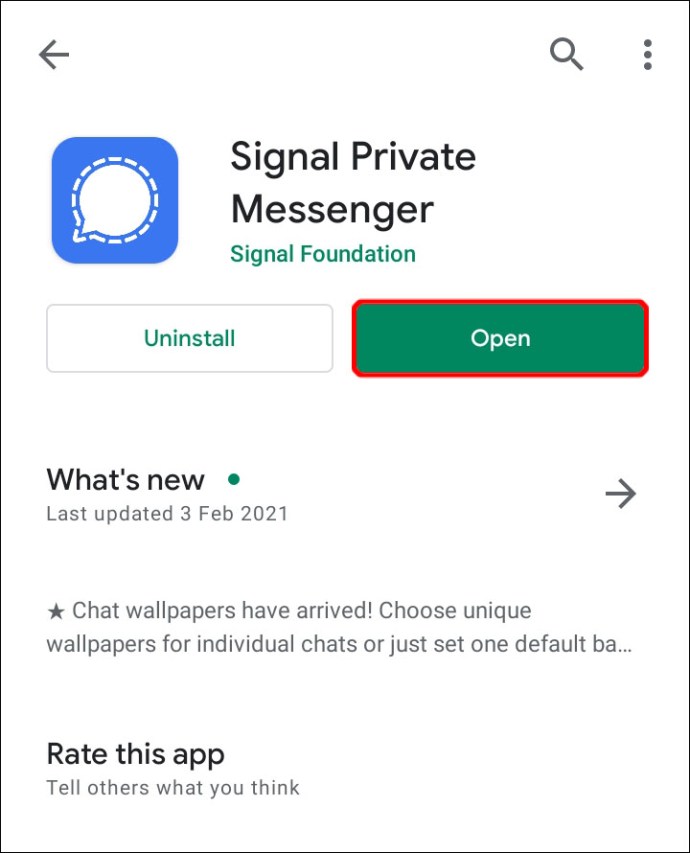
- Pergi ke bahagian bawah senarai sembang sehingga anda melihat folder "Perbualan diarkibkan".
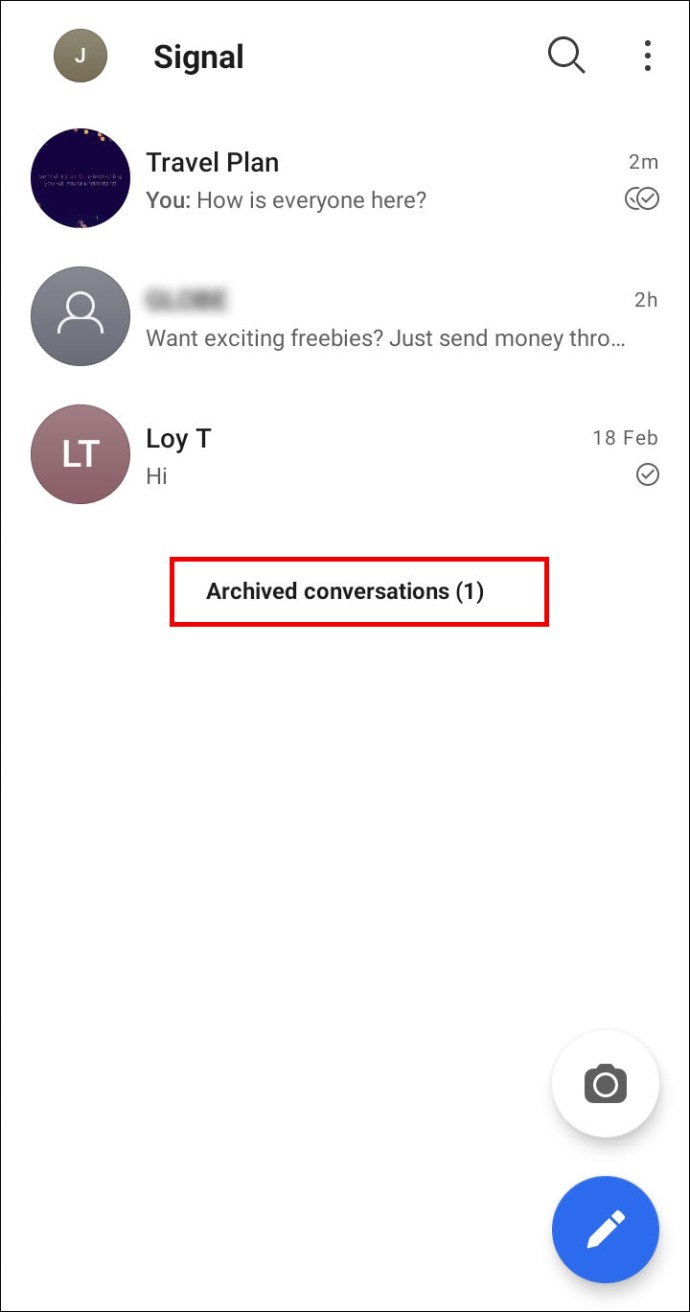
- Ketik untuk membukanya.
- Cari dan tahan sembang yang ingin anda hapus dari mesej.
- Ketik ikon tong sampah untuk memadam.
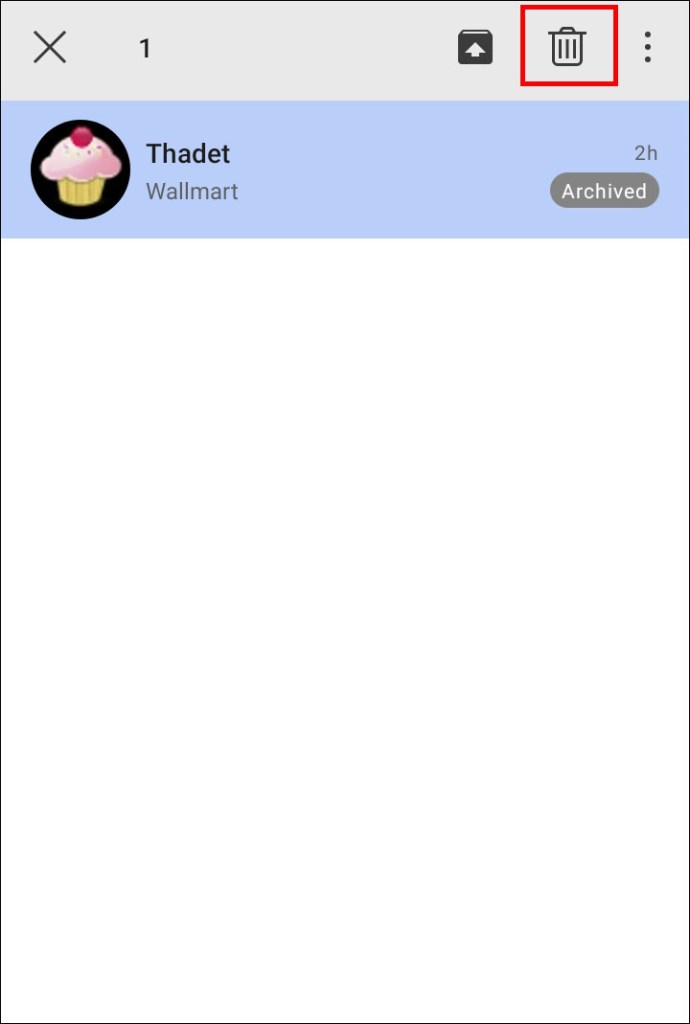
Anda kini telah menghapus mesej dari sembang arkib di Signal.
Untuk Pengguna iOS
- Lancarkan Isyarat pada iPhone anda.
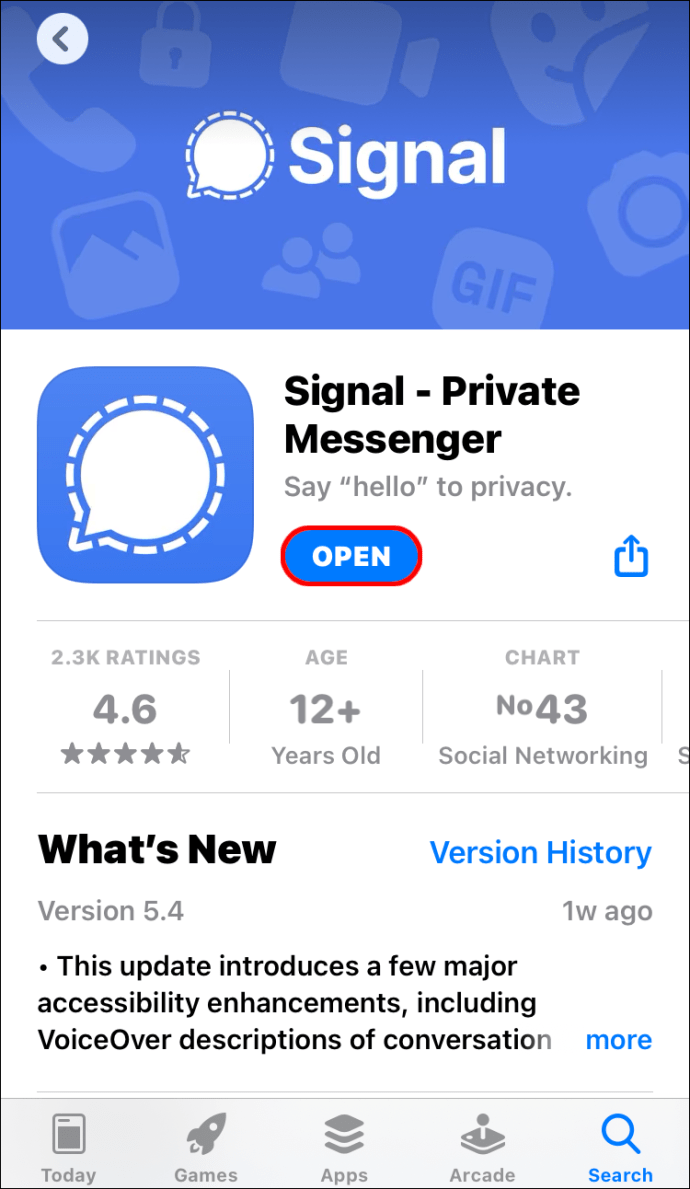
- Navigasi ke bahagian bawah senarai sembang untuk mencari folder "Perbualan diarkibkan".
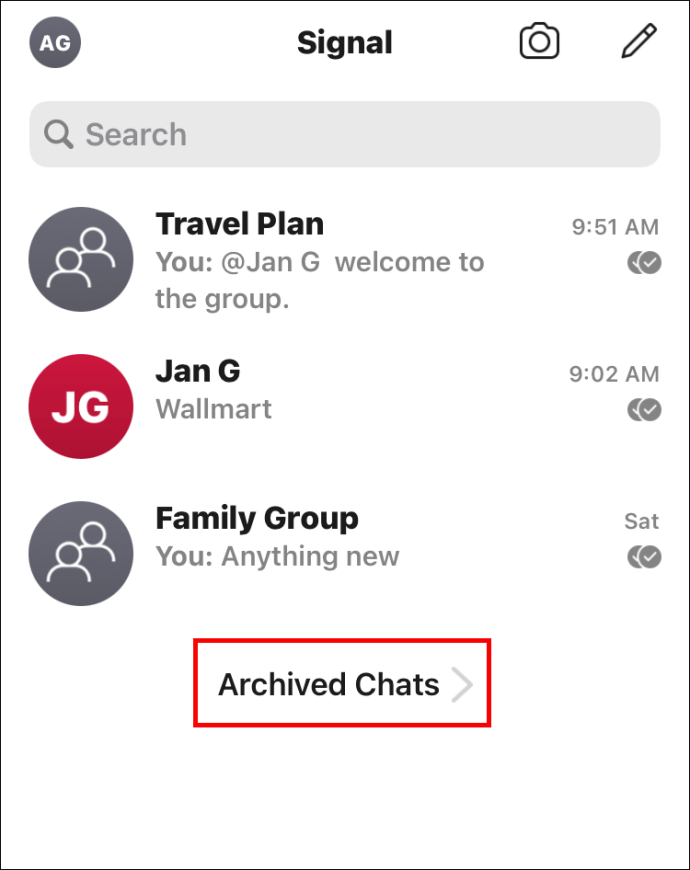
- Cari yang anda mahu padamkan dan leret ke kanan.
- Ketuk kotak merah yang menunjukkan tong sampah untuk menghapus perbualan.
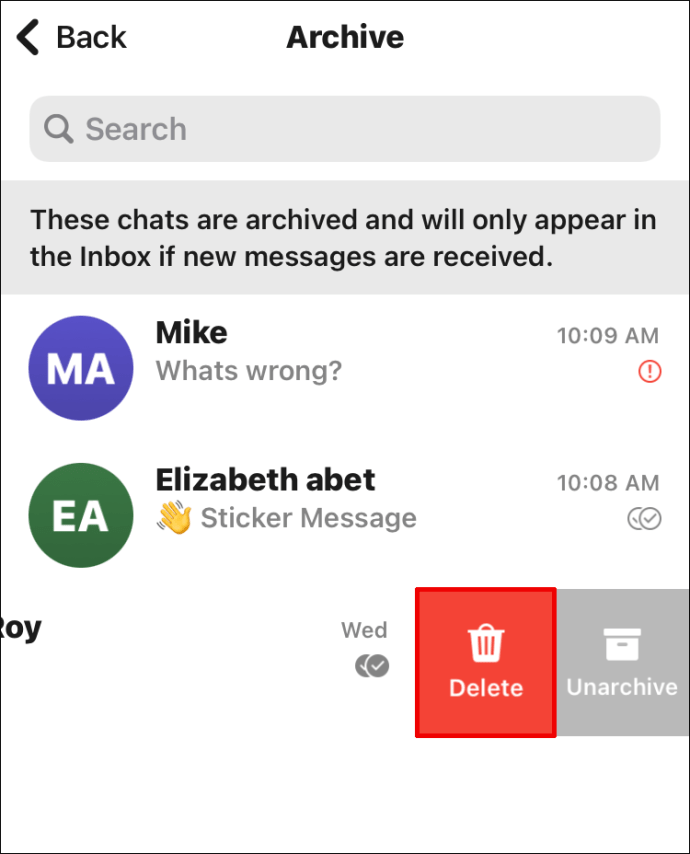
Anda kini telah menghapus mesej dari sembang arkib di Signal.
Di Windows Desktop
- Lancarkan Signal di desktop anda.
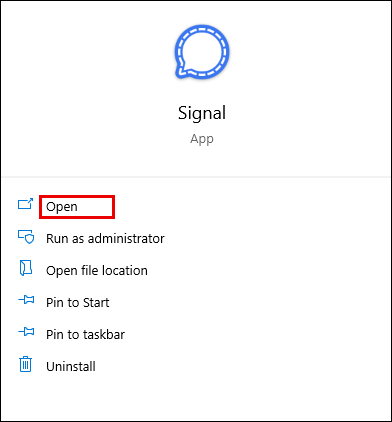
- Navigasi ke bahagian bawah senarai sembang sehingga anda melihat folder "Perbualan diarkibkan".
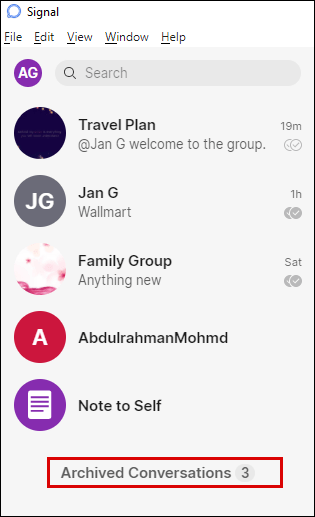
- Cari dan klik perbualan yang ingin anda hapuskan.
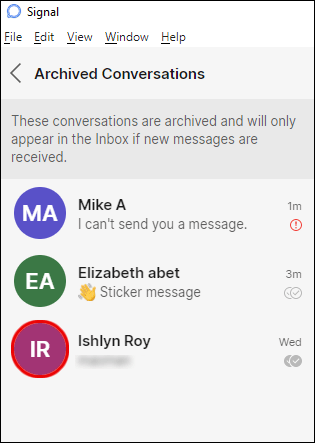
- Buka menu perbualan dengan mengklik ikon drop-down di sudut kanan atas.
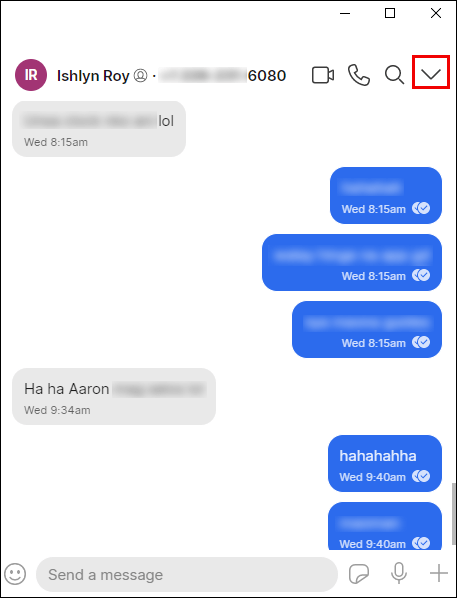
- Klik "Padam."
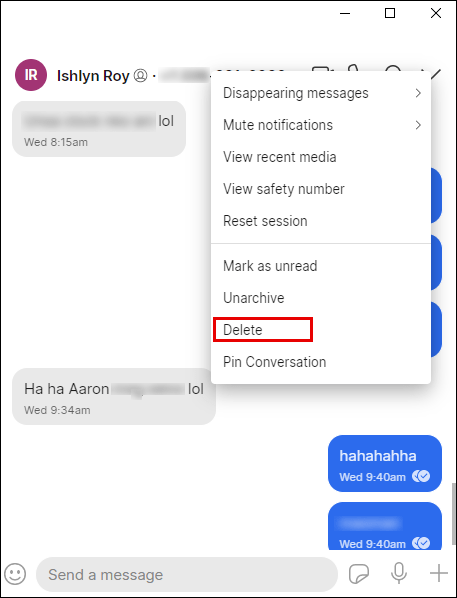
- Klik "OK" untuk mengesahkan.
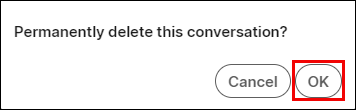
Anda kini telah menghapus mesej dari sembang arkib di Signal.
Soalan Lazim Tambahan
Berikut adalah beberapa soalan tambahan yang dapat membantu anda memanfaatkan sepenuhnya topik ini.
Bagaimana Saya Menyandarkan Mesej pada Isyarat?
Isyarat membolehkan anda membuat sandaran mesej, jadi selamat sekiranya anda menukar telefon atau melakukan tetapan semula kilang. Cukup ikuti langkah di bawah untuk mengetahui cara mengaktifkan sandaran sembang di Signal:
Untuk Pengguna Android
• Lancarkan Isyarat pada peranti Android anda.
• Ketuk avatar anda di sudut kiri atas skrin.
• Pergi ke bahagian "Chat dan media" dan pergi ke "Backup chat."
• Hidupkan sandaran sembang.
• Anda akan melihat kod 30 digit yang harus anda salin atau tuliskan. Anda perlu memasukkan kod ini semasa membuat sandaran di kemudian hari.
• Sahkan bahawa anda telah menyalin kod.
• Ketuk pilihan "Aktifkan sandaran".
• Isyarat akan menunjukkan kepada anda lokasi folder sandaran. Ini akan merangkumi tahun, bulan, hari, dan masa sandaran dalam namanya.
Untuk Pengguna iOS
Malangnya, Signal tidak membenarkan menyimpan mesej anda pada peranti lain selain dari yang anda gunakan sekarang. Atas sebab itu, anda hanya boleh melakukan pertukaran antara peranti lama dan baru anda jika anda mendaftar dengan nombor Isyarat yang sama.
Ikuti langkah di bawah untuk mengetahui cara memindahkan mesej dari satu peranti iOS ke peranti lain:
• Pasang Signal pada peranti baru anda dan daftar dengan nombor yang sama seperti pada peranti anda sebelumnya.
• Anda akan melihat pilihan "Transfer dari Peranti iOS" yang harus anda ketuk.
• Sekarang anda akan melihat kod QR. Tinggalkan iPhone baru anda sebentar dan bawa yang lama.
• Pilih "Seterusnya" pada iPhone lama anda dan imbas QR dari langkah sebelumnya.
• Setelah pemindahan selesai, hantarkan pesanan teks dari iPhone baru anda.
Perhatikan bahawa tindakan ini akan menghapus sejarah sembang anda di telefon lama. Dengan iOS, anda hanya dapat menyimpan mesej anda pada satu peranti. Anda tidak boleh menggunakan iCloud atau perkhidmatan lain untuk membuat sandaran mesej anda.
Menghapus Sejarah Mesej Isyarat Anda
Signal telah terbukti menjadi salah satu aplikasi pesanan paling selamat di sekitar. Namun, ada kalanya anda hanya mahu berusaha lebih jauh dan memastikan tahap privasi yang lebih tinggi. Itulah ketika menghapus mesej anda sangat berguna. Dalam artikel ini, anda telah mempelajari cara menghapus semua mesej anda di Signal dari satu sembang, sembang kumpulan, atau keseluruhan sejarah mesej anda.
Adakah anda merasa lebih selamat semasa menghapus mesej anda di Signal? Adakah anda membuat sandaran sembang biasa dalam aplikasi? Kongsikan pengalaman anda di bahagian komen di bawah.